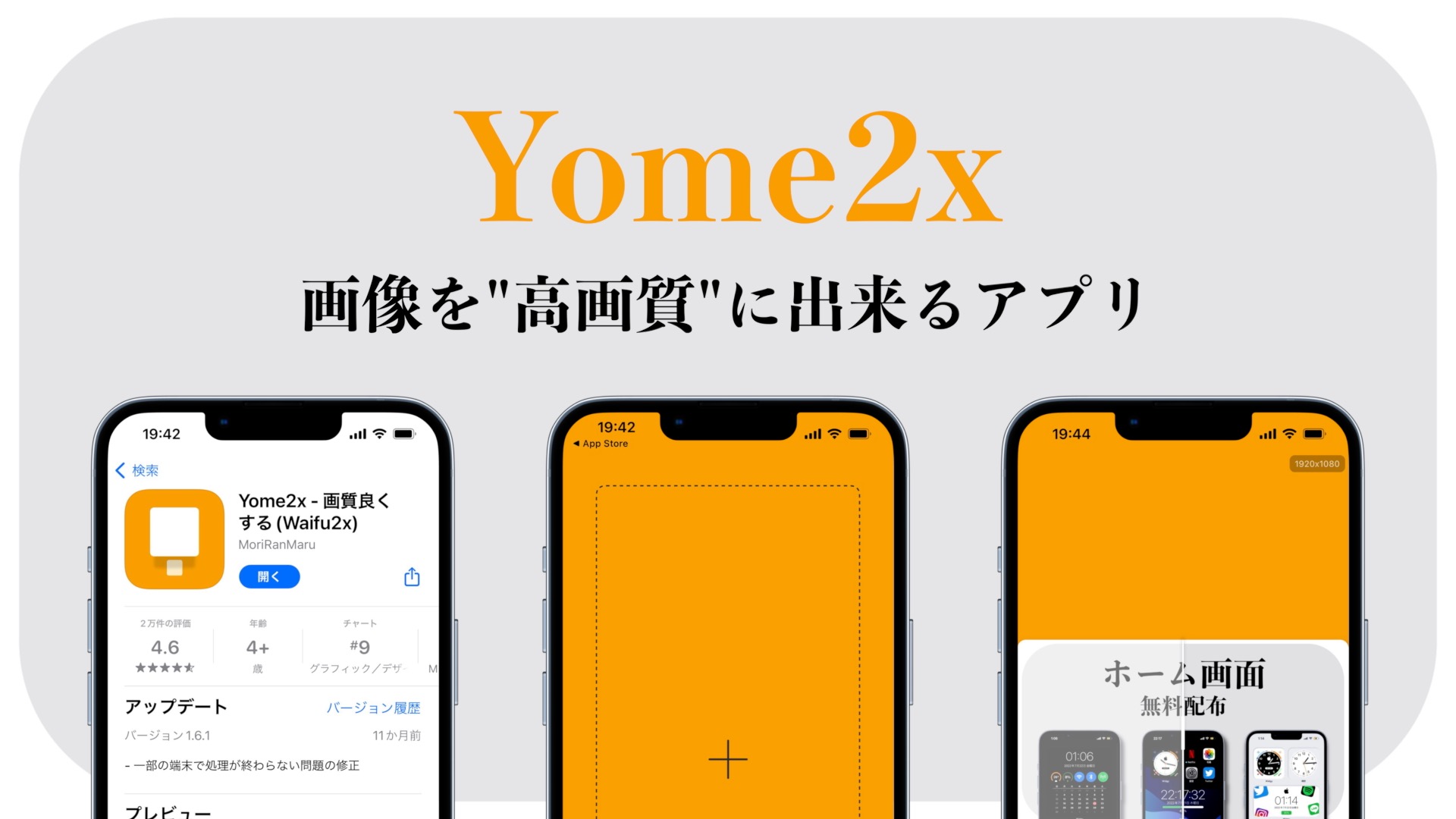こんにちは、パンダ(@panda-iphone)です。
この記事では、iPhoneアプリ「Yome2x」について解説します。
✔︎ 本記事の内容

- 3万人以上が使ったホーム画面無料配布!
- デザインの数は「30種類以上」
- ホーム画面をおしゃれに・使いやすく!
- 今ならロック画面のデザインも受け取れる
Yome2xってどんなアプリ?
-1024x427.jpg)
Yome2xは、「写真」や「画像」「イラスト」の画質を良くすることができるアプリです。
 パンダ
パンダ「画質を良くしたい!」
「画質が少し悪い…」
以上のような時に「Yome2x」を使えば、画質を良くすることができます。
アプリのインストールはこちら↓
無料版と有料版
Yome2xは、基本的には無料で使うことができます。
ただし、課金(650円)をすること一部の機能を追加で使うことができます。
✔︎ 課金で使える機能
・広告の削除
・最大10枚まで同時に変換
(無料版は3枚まで)
使い方
それでは、「Yome2x」の使い方を解説していきます。
アプリを開き、中央「+」を選択します。
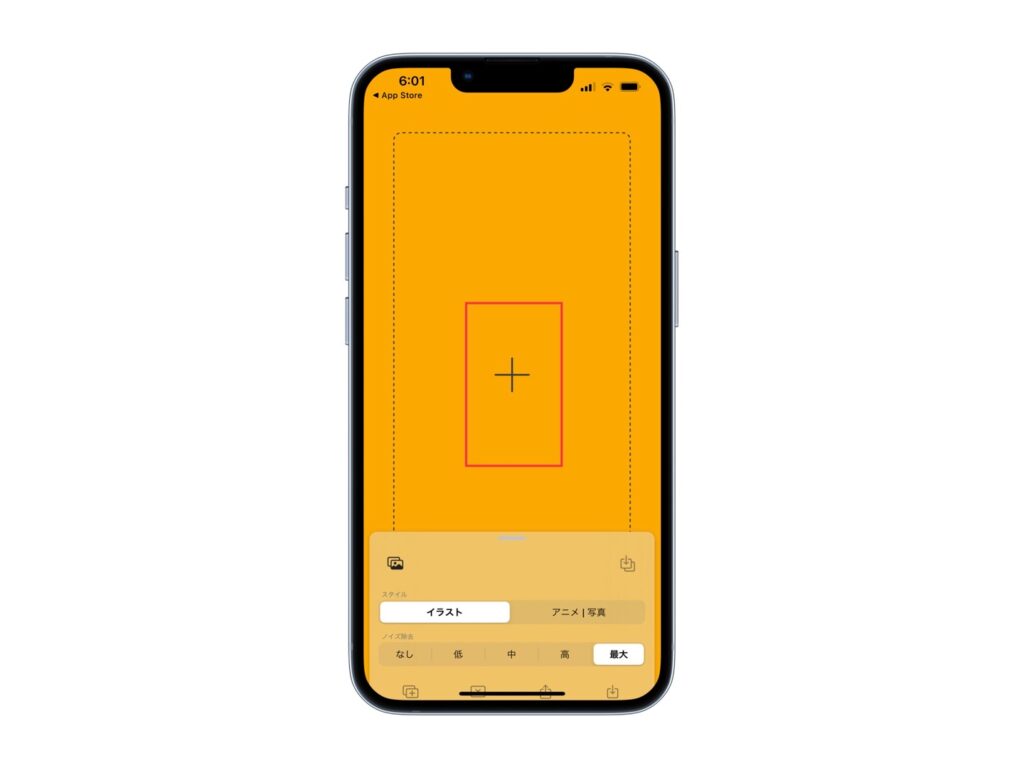
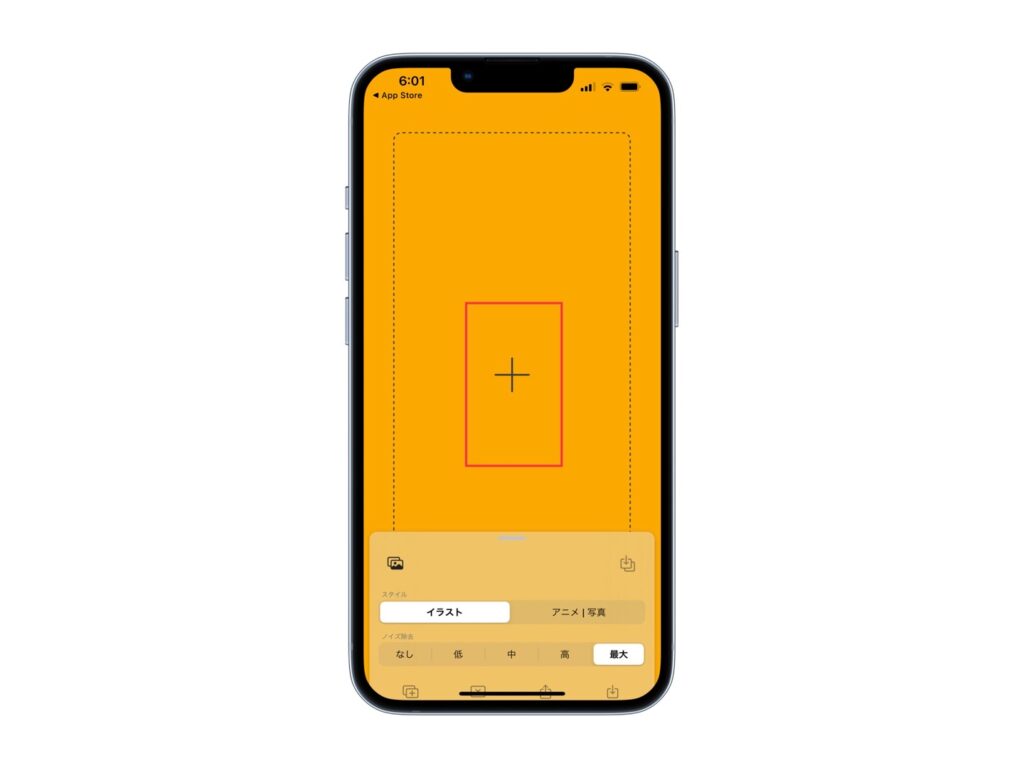
「画質」を良くしたい「写真」「いらすと」を選択します。
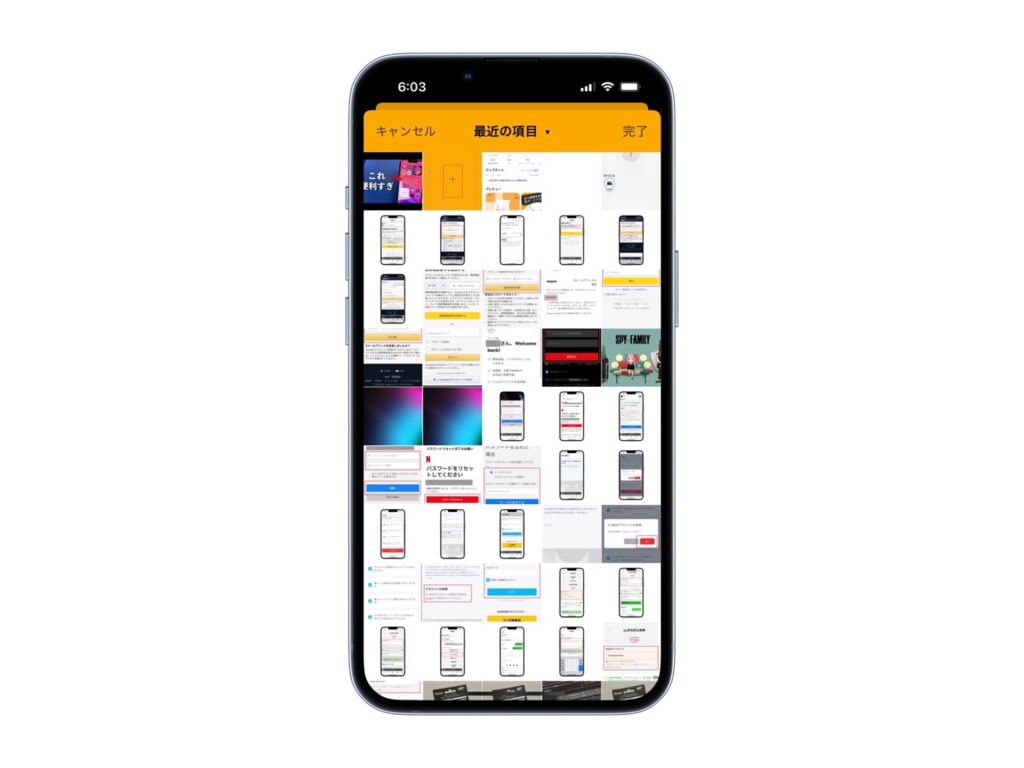
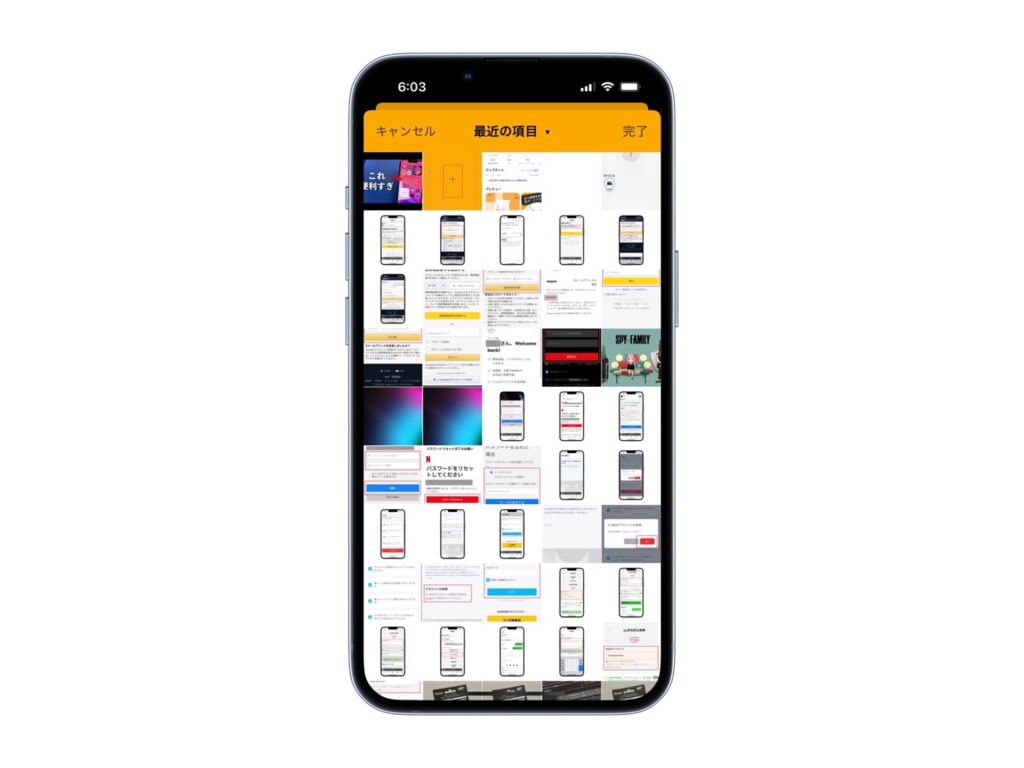
「スタイル」を選択します。
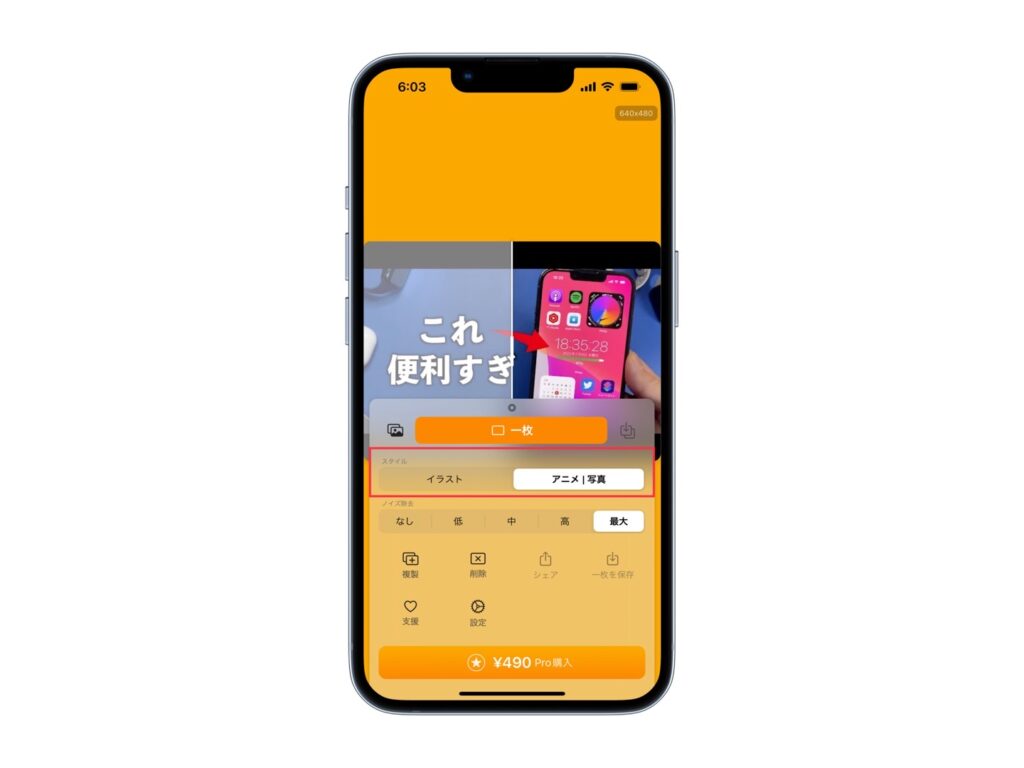
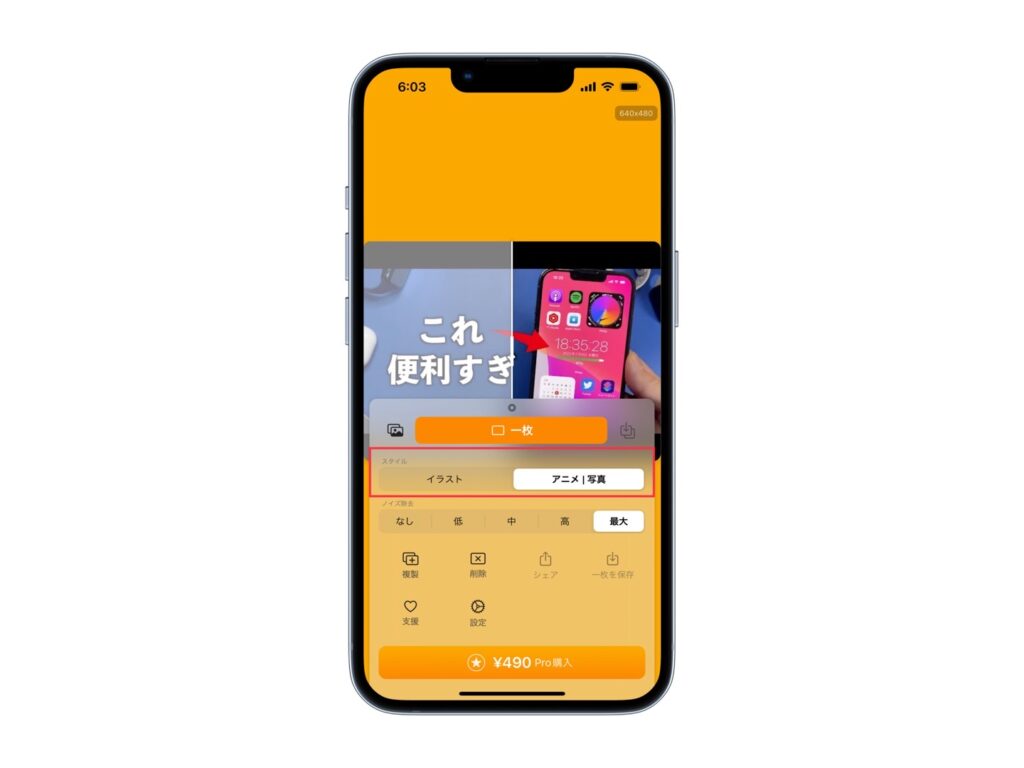
「ノイズ除去」のサイズを選択します。
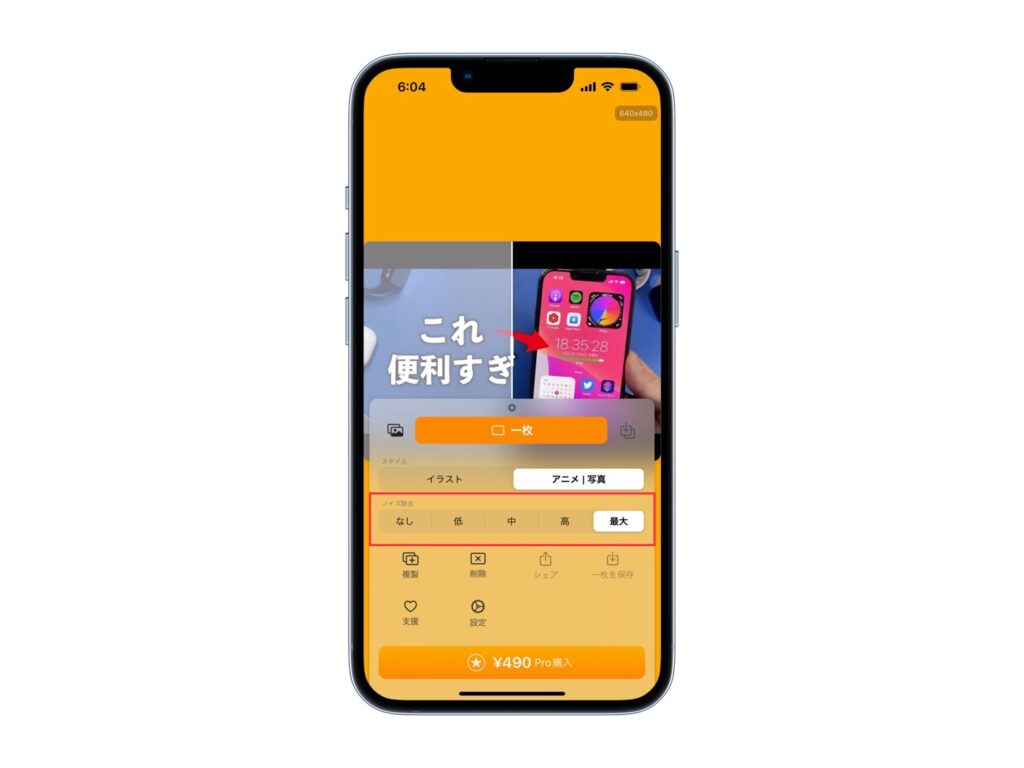
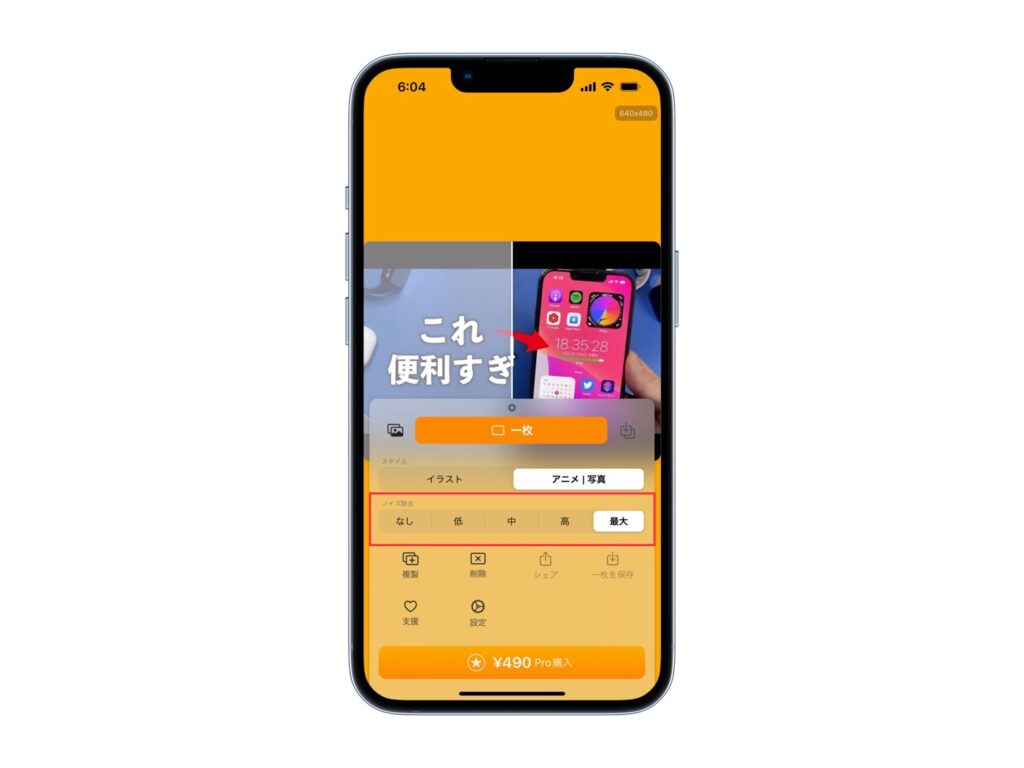
「○枚」を選択しましす。
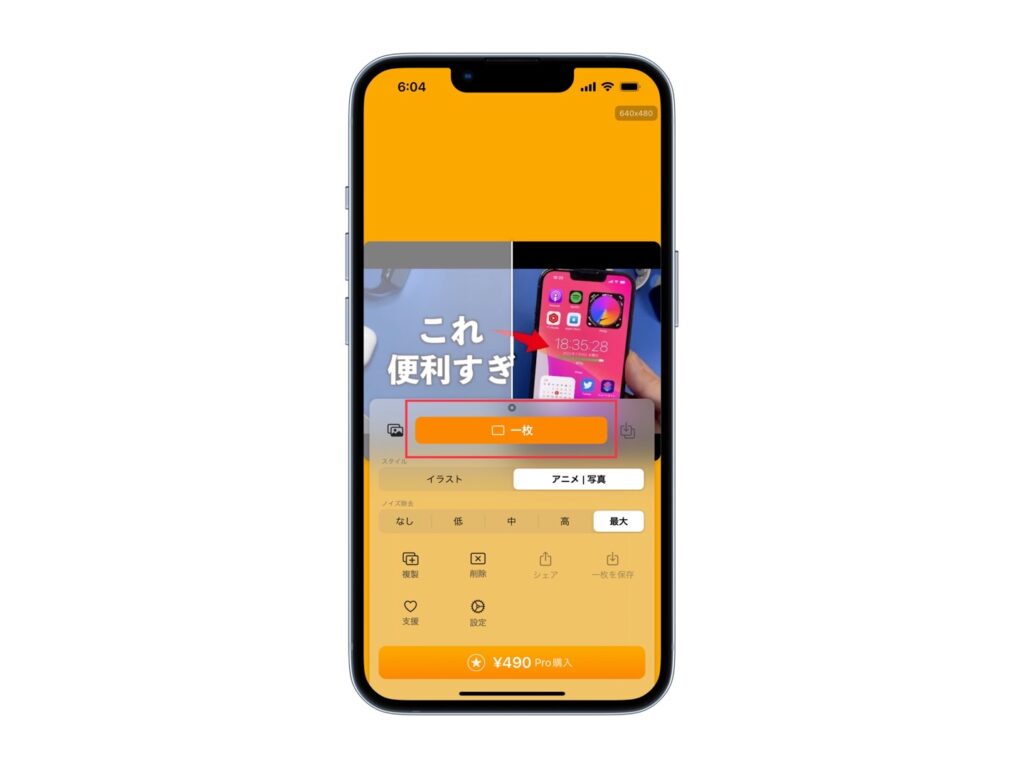
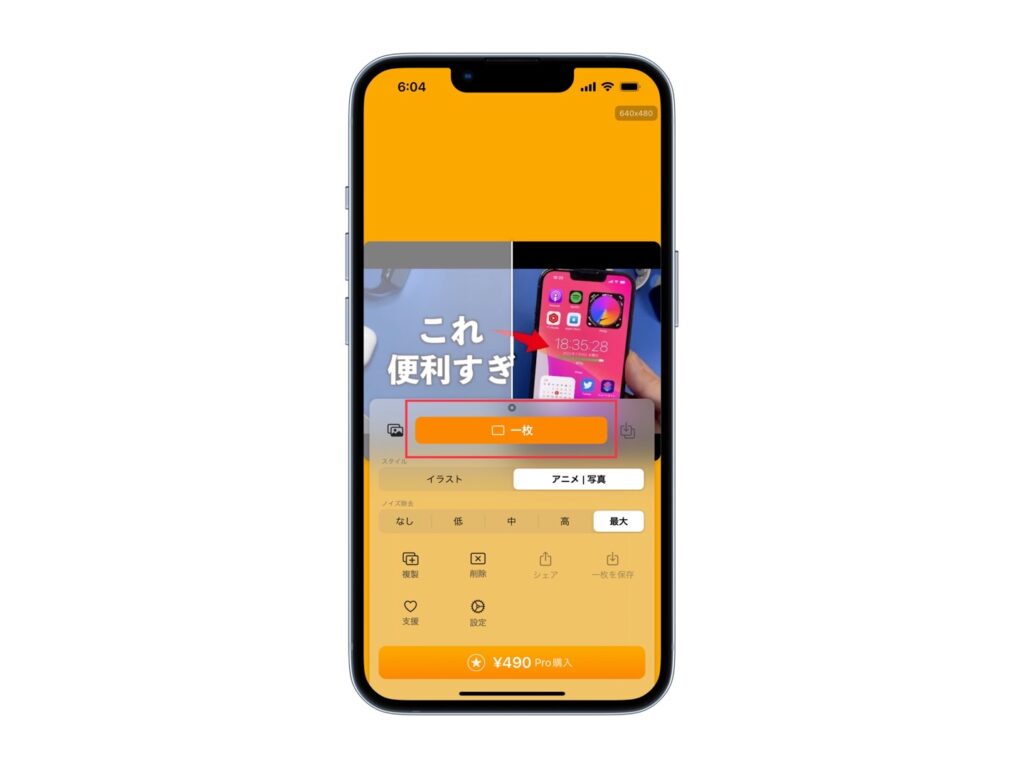
すると、画質が変更されます。
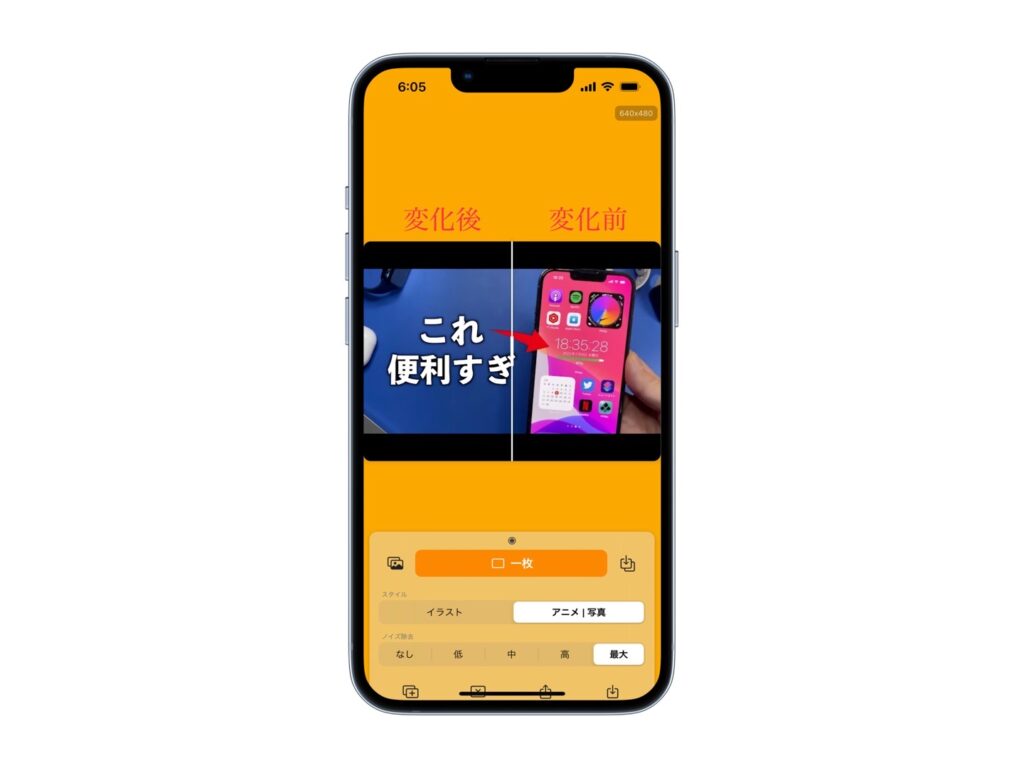
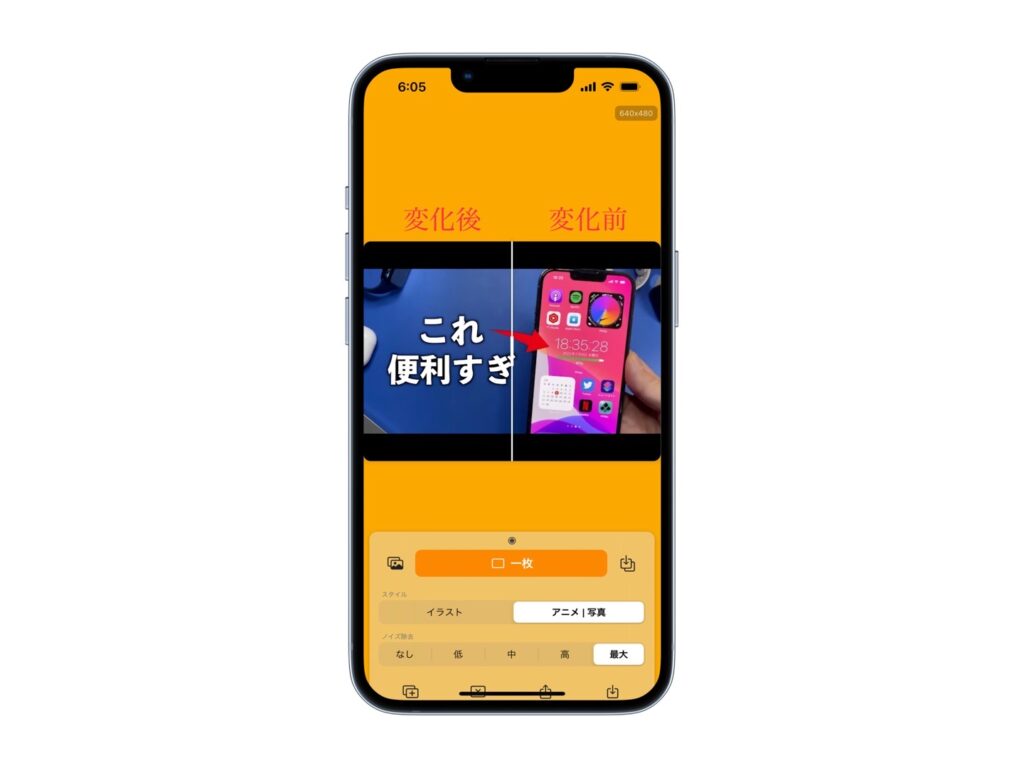
中央の白い線より左側が「変化後」、右側が「変化前」となっています。
「保存マーク」を選択します。
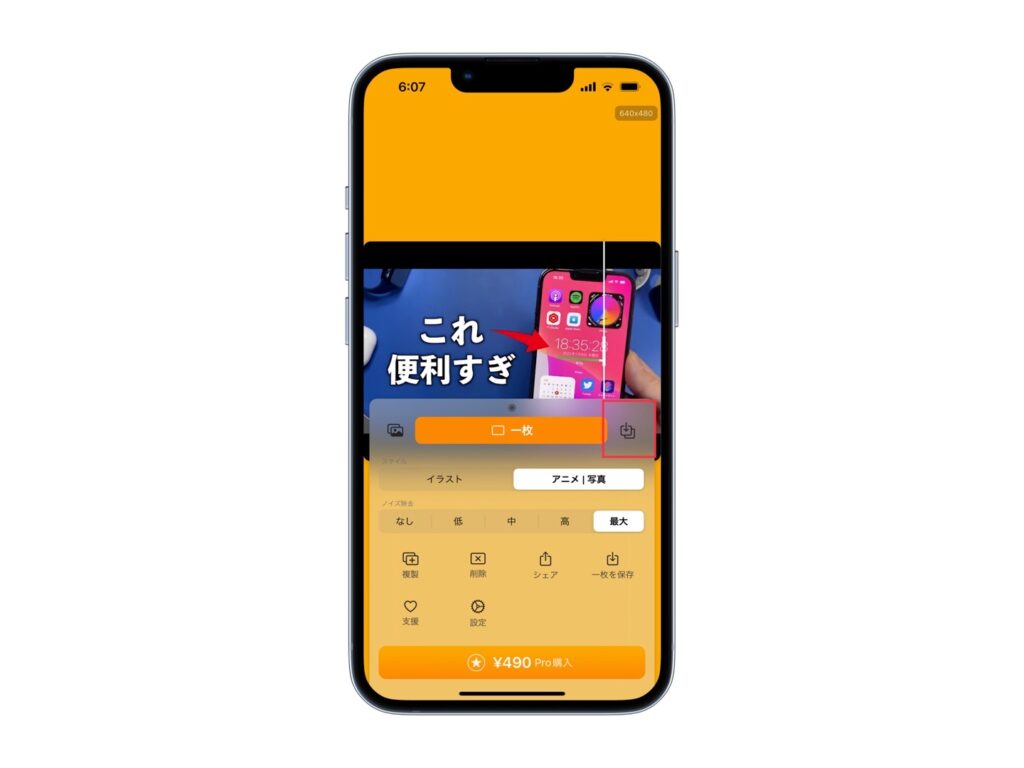
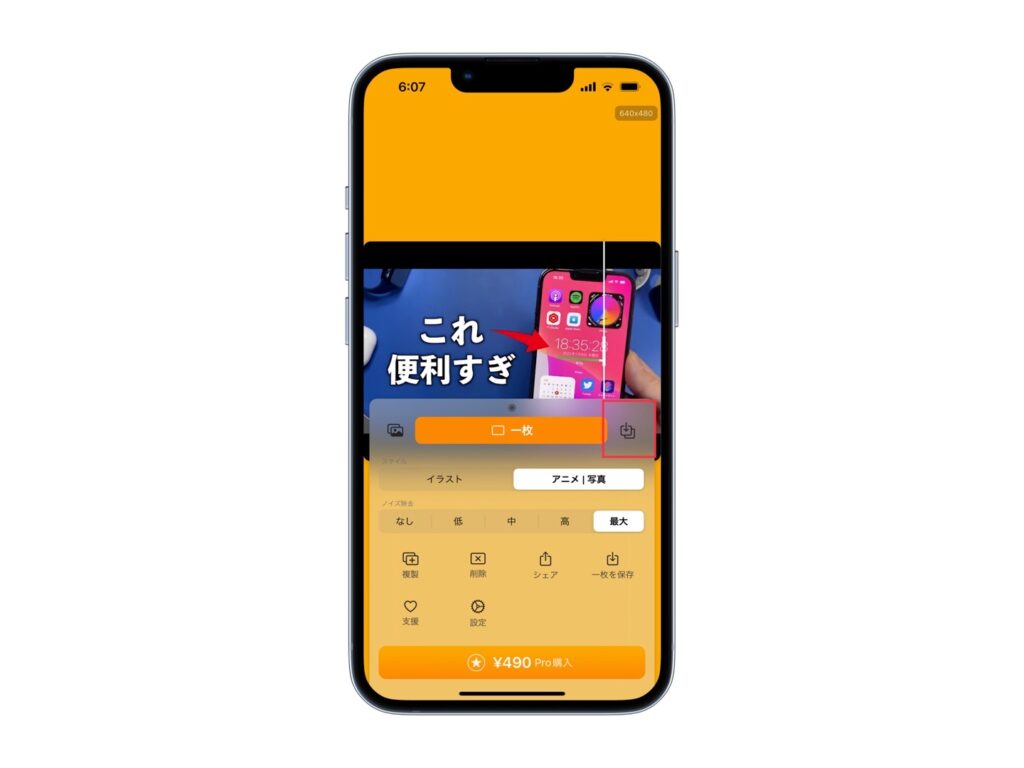
「保存」を選択します。
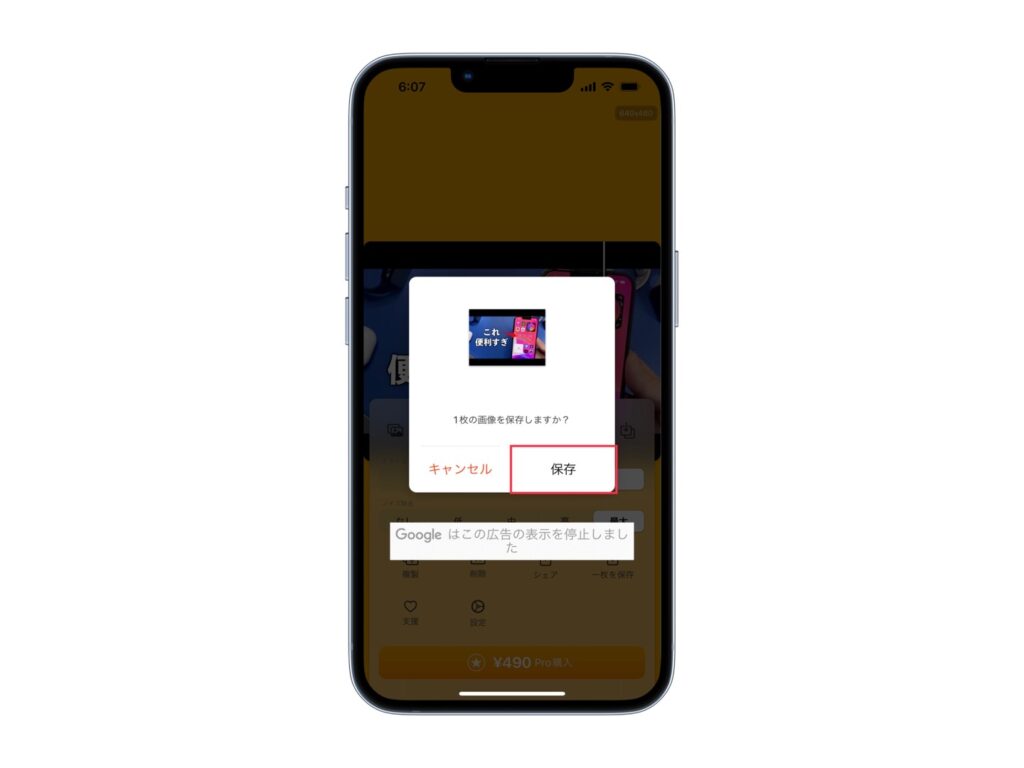
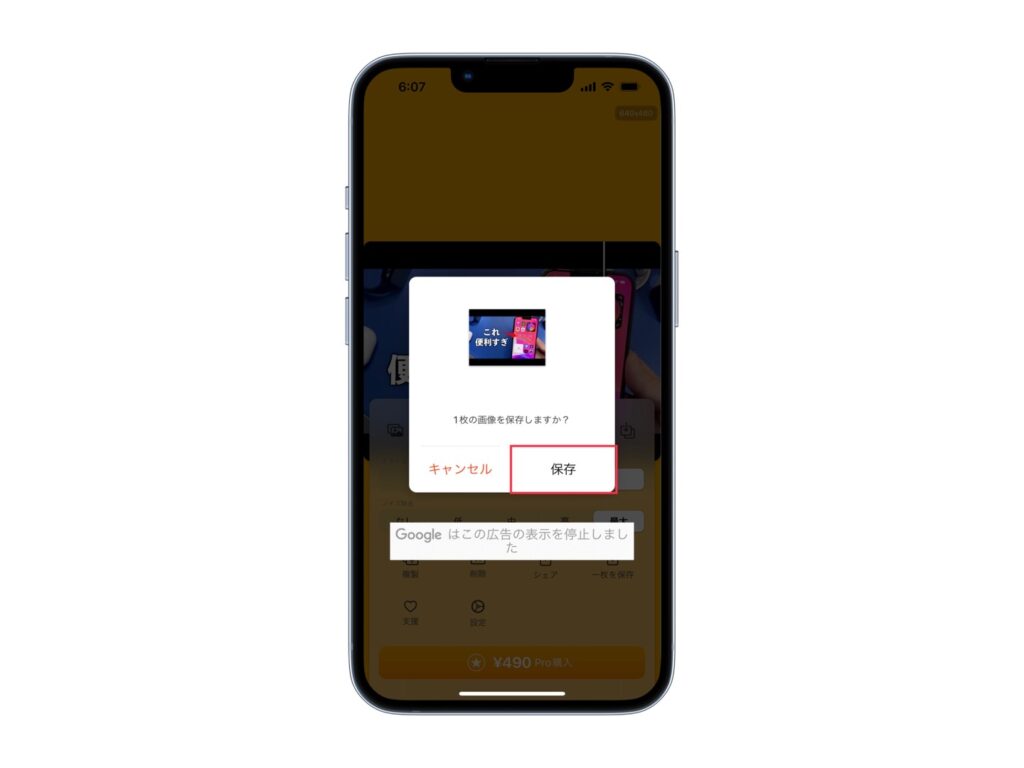
以上で、「写真アプリ」に保存されます。
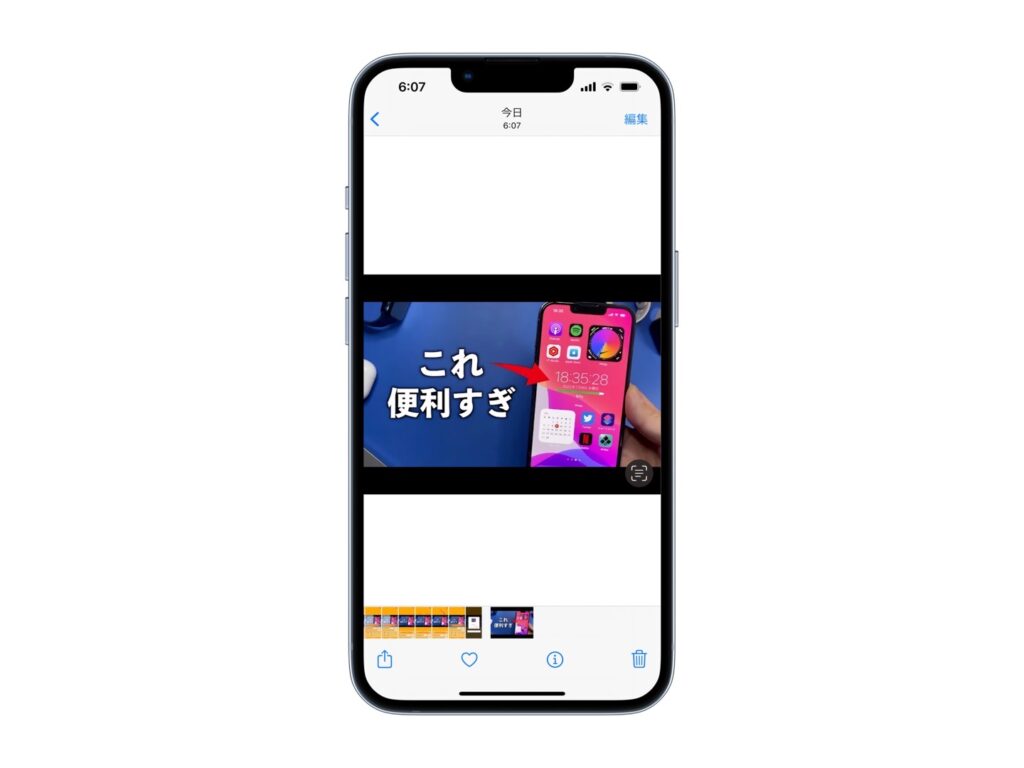
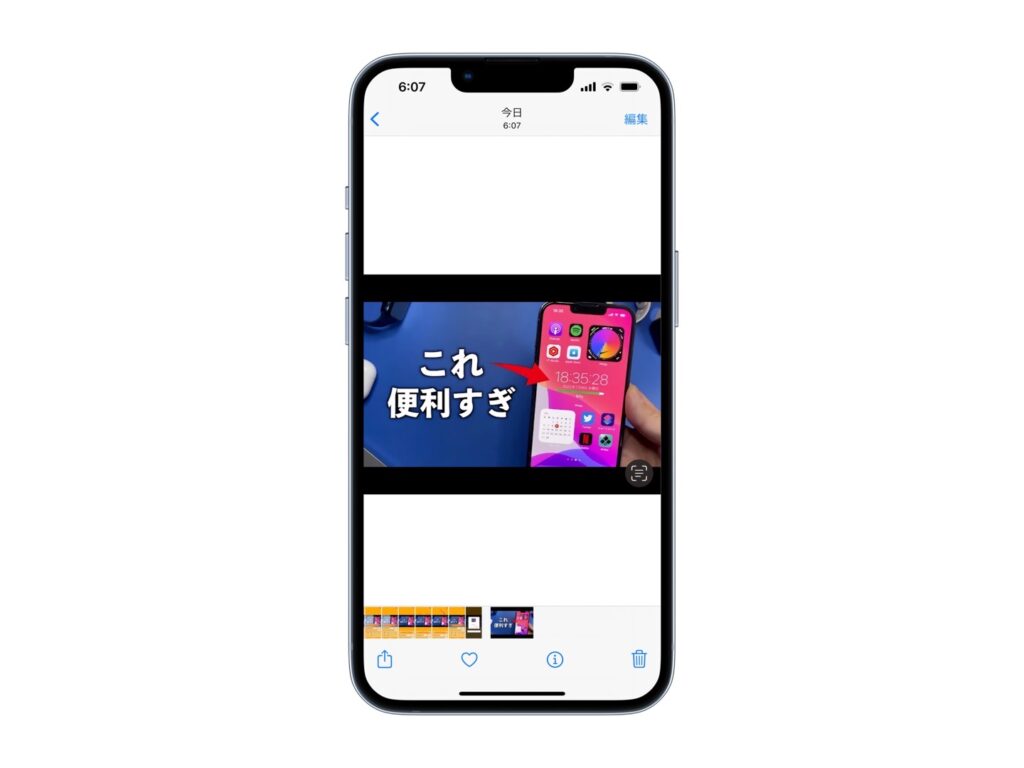
アプリ内の項目について
では、使い方では、説明出来なかった「アプリ内の項目」について1つずつ解説していきます。
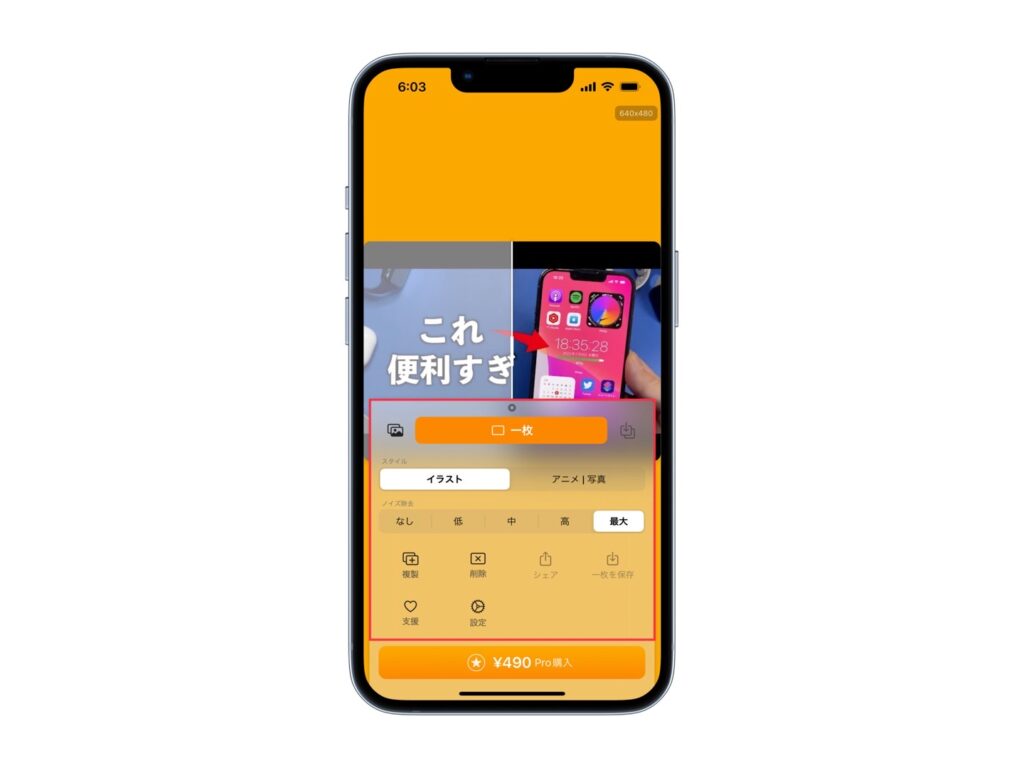
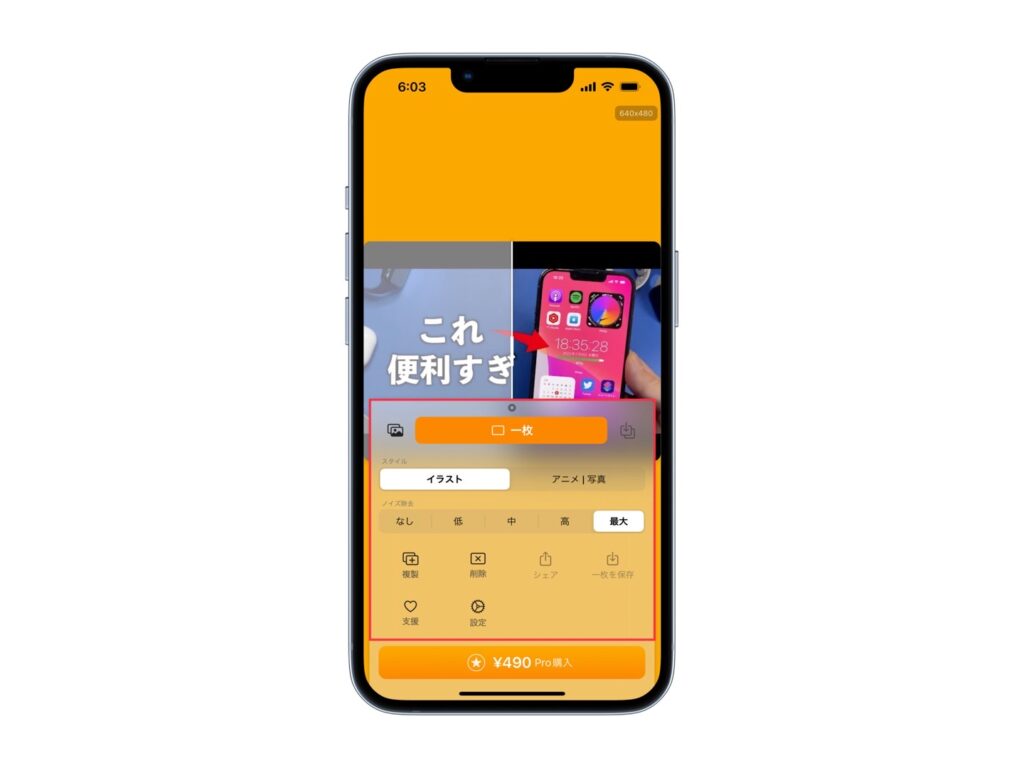
選択する画像の変更
画質を良くしたい画像を選び直したいときは、「一枚」左のマークを選択することで行えます。
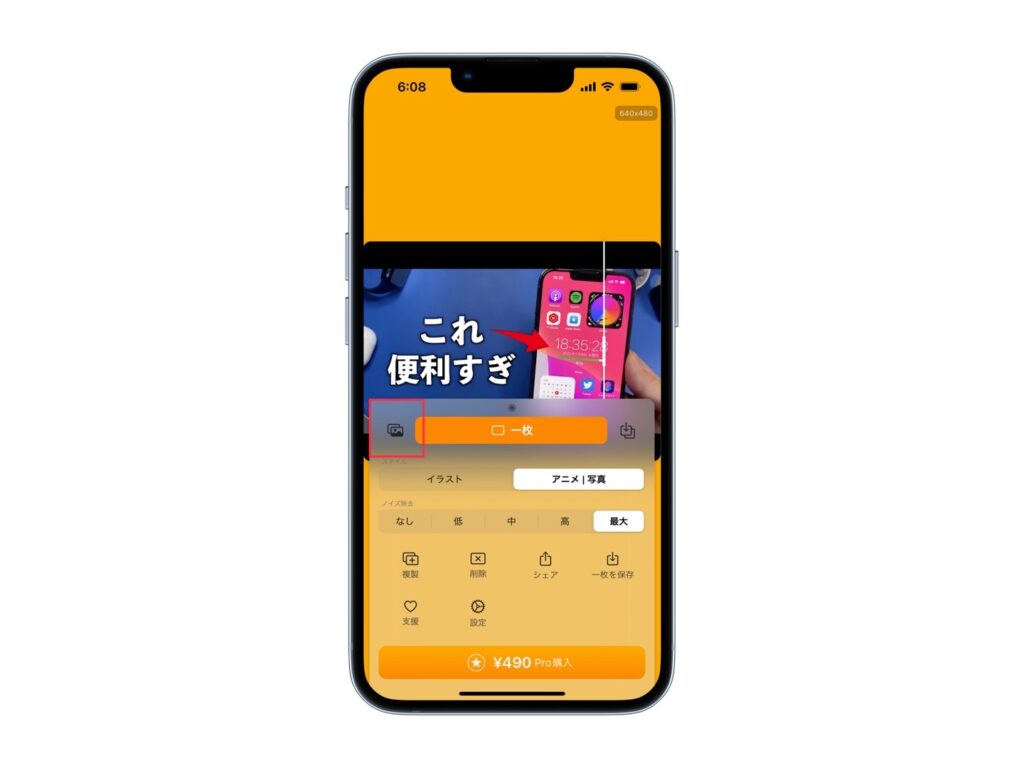
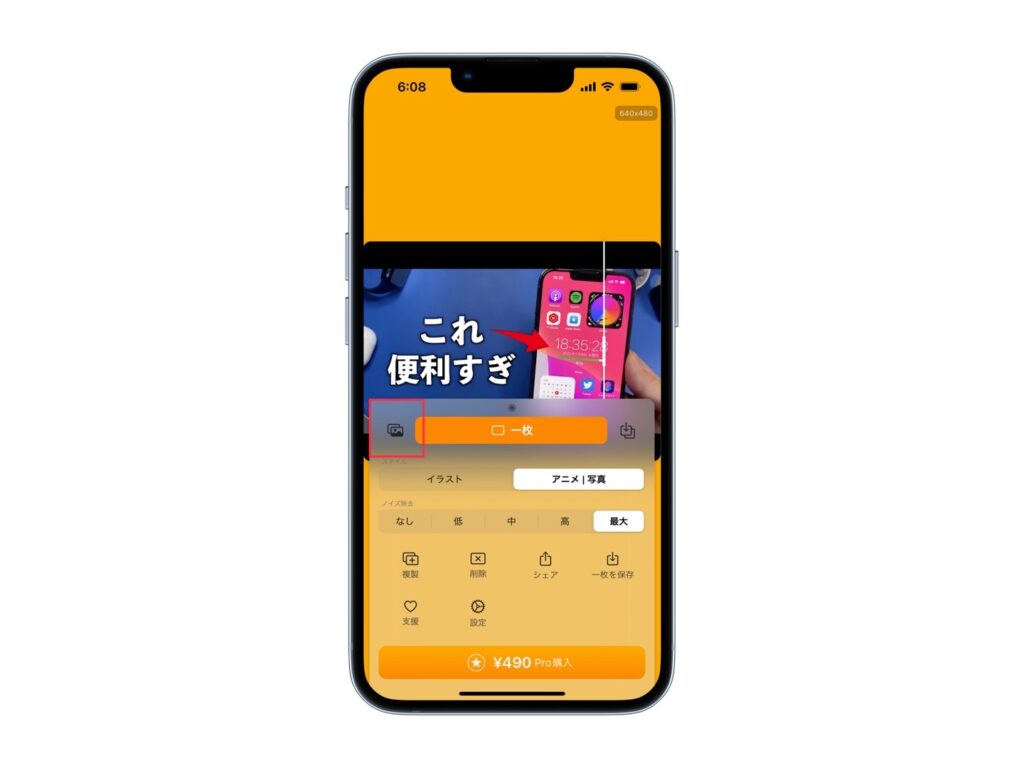
変更したい「画像」を選択します。
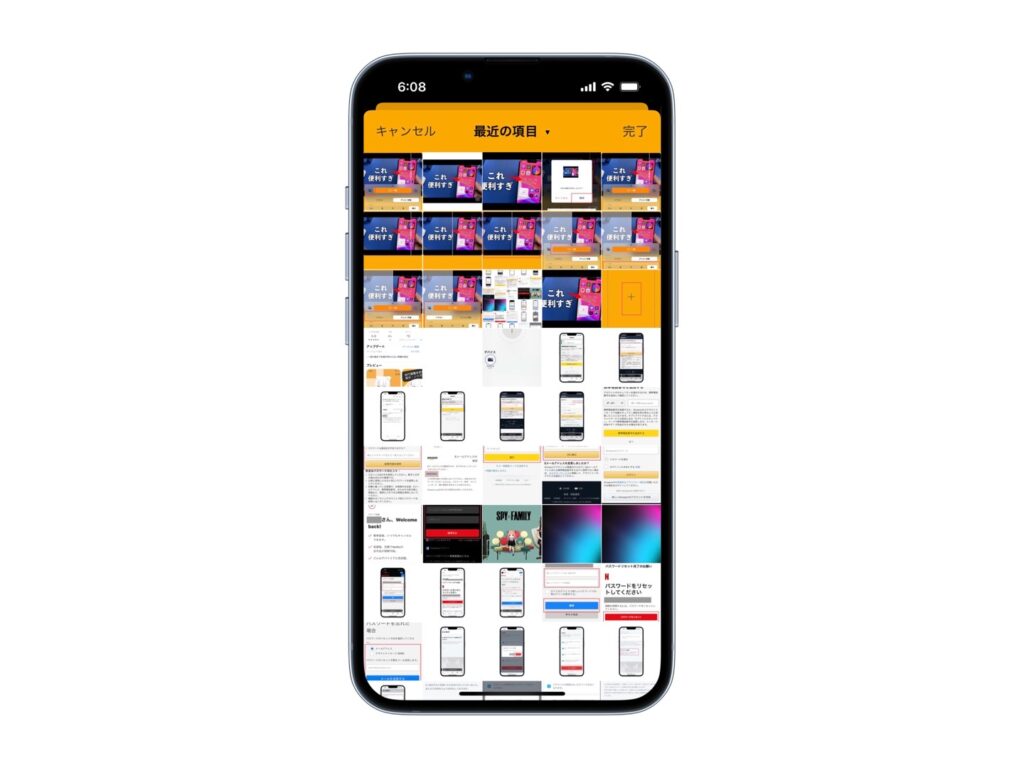
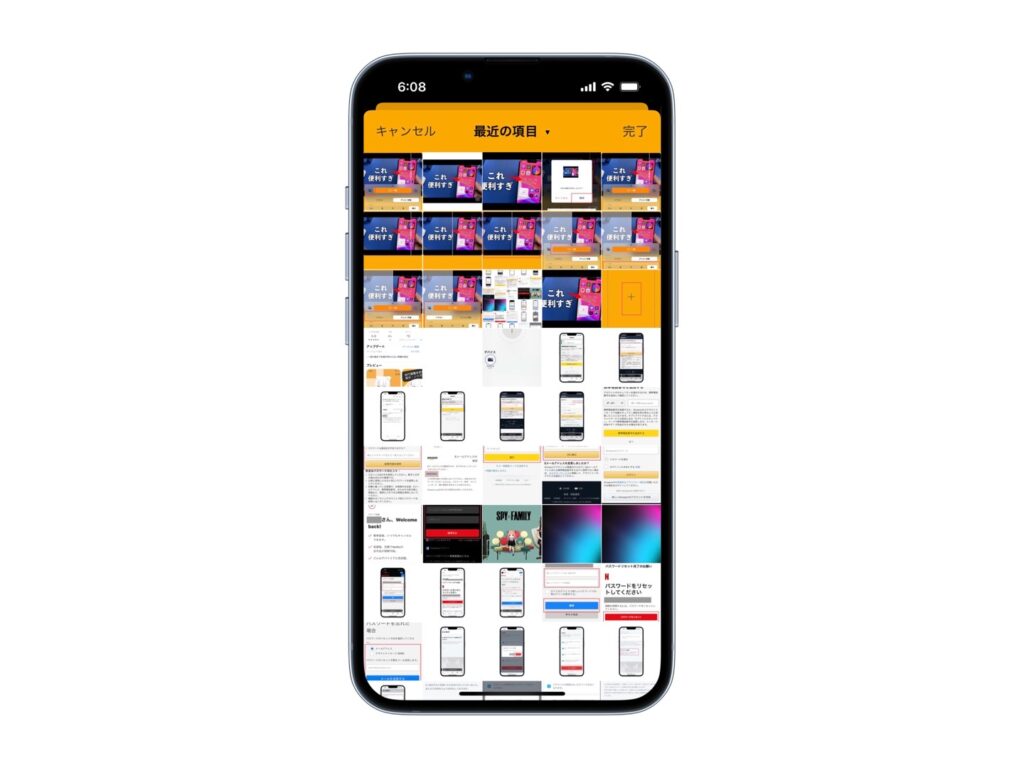
以上で、変更完了です。
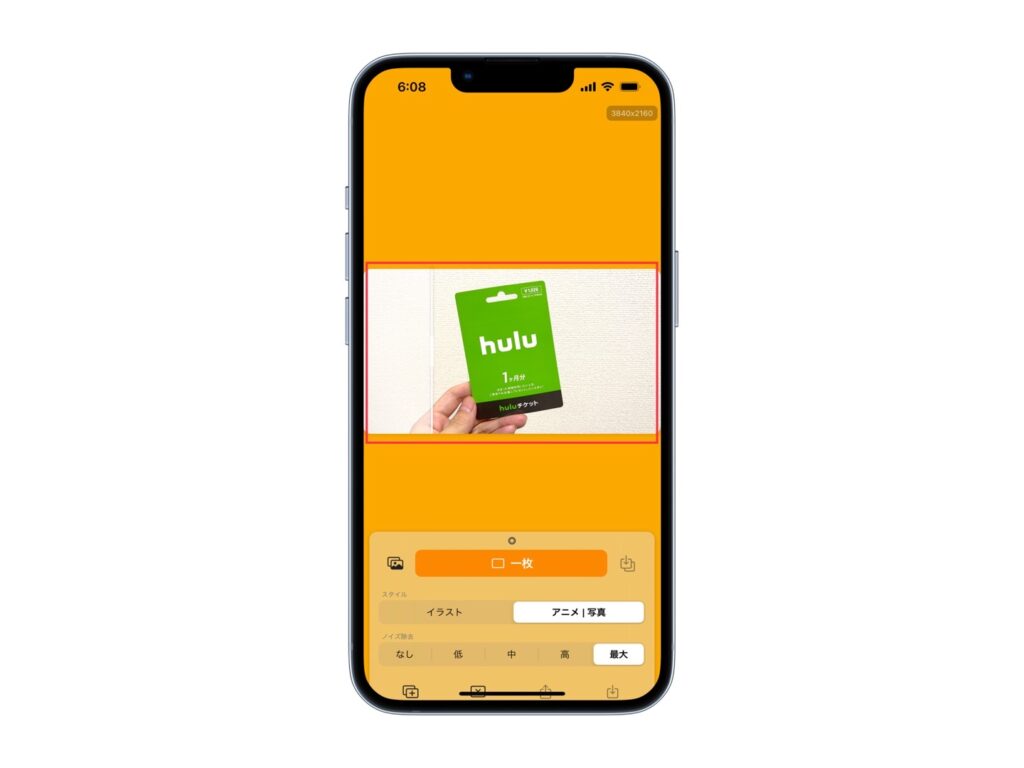
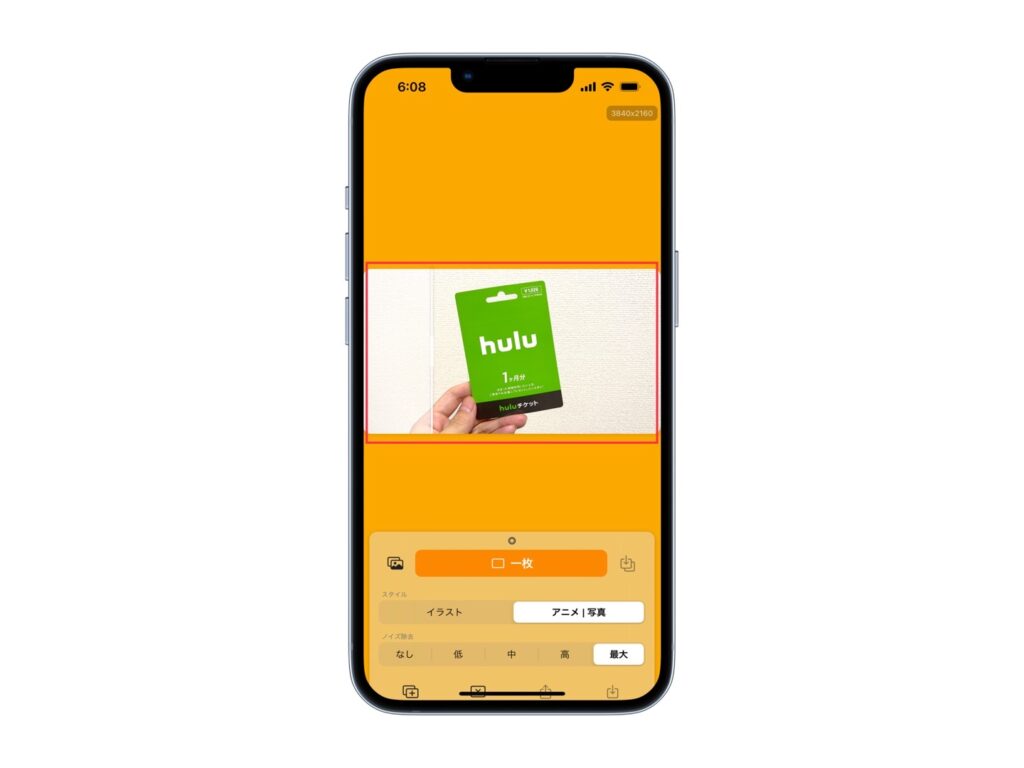
複製
「複製」を選択すれば、選択画像を複製することができます。
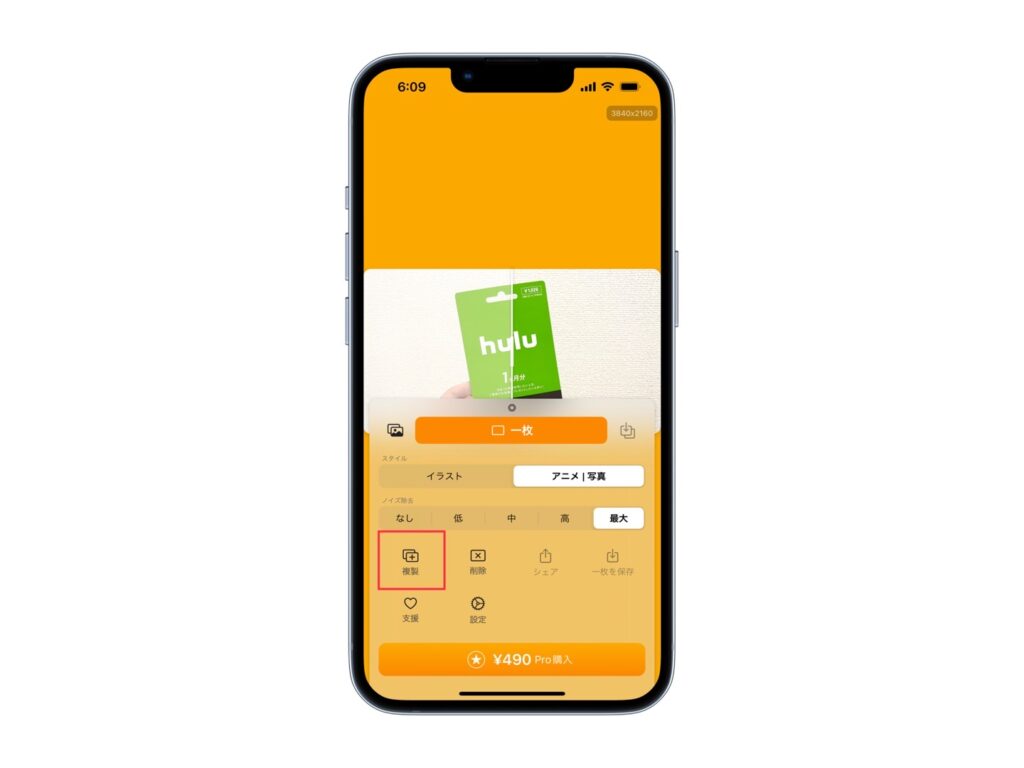
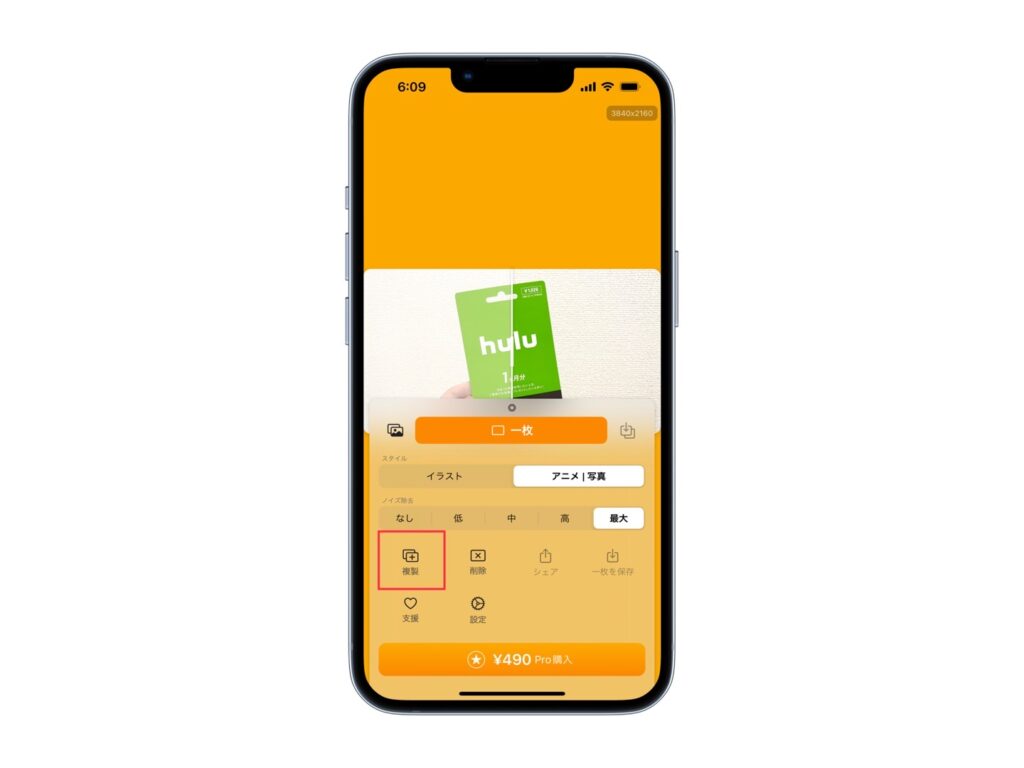
複製の「倍率」を選択します。
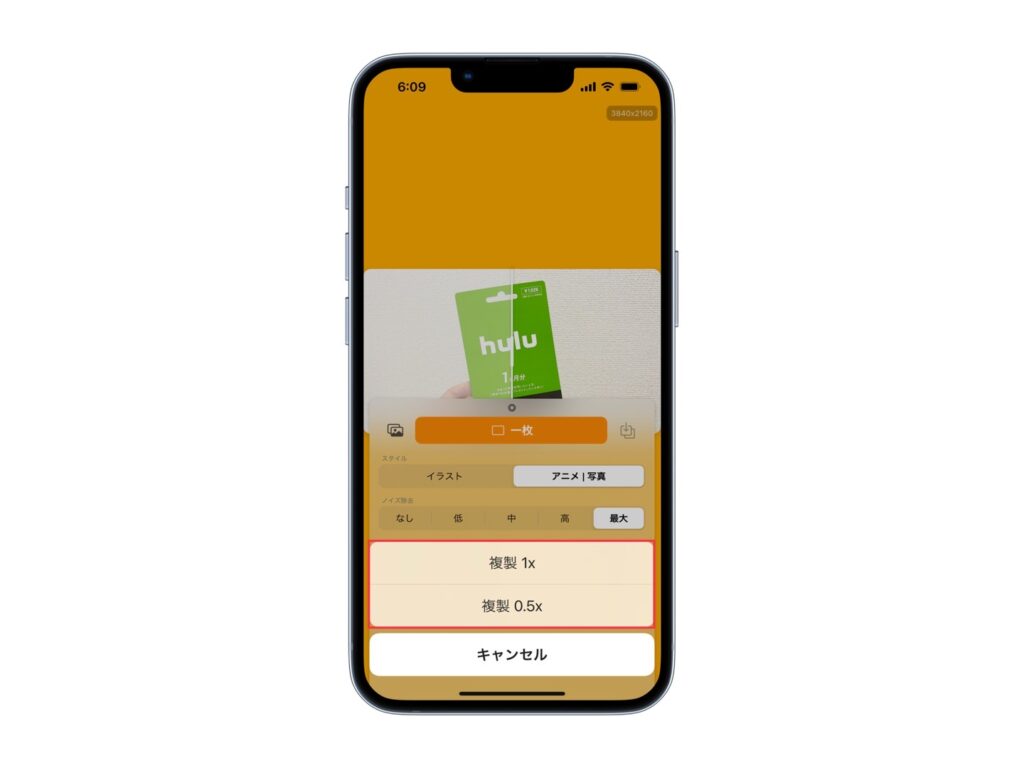
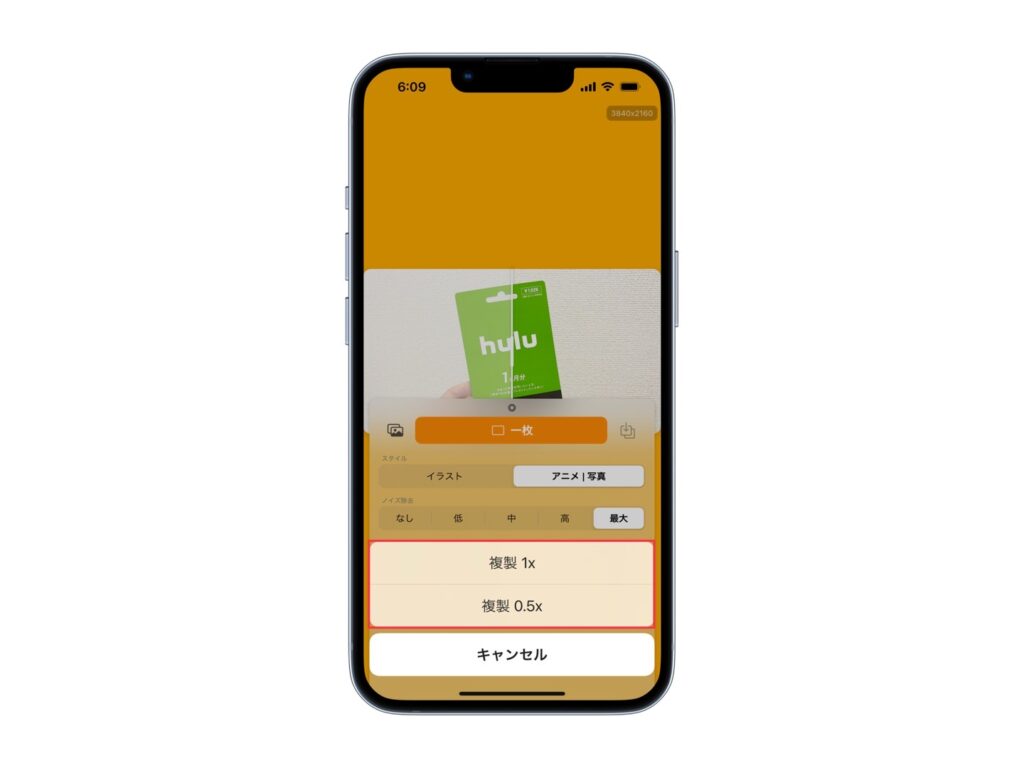
すると、2枚になりました。


一枚
「一枚」では、画像が複数枚ある場合に、表示されている画像のみ、画質をよくする項目です。
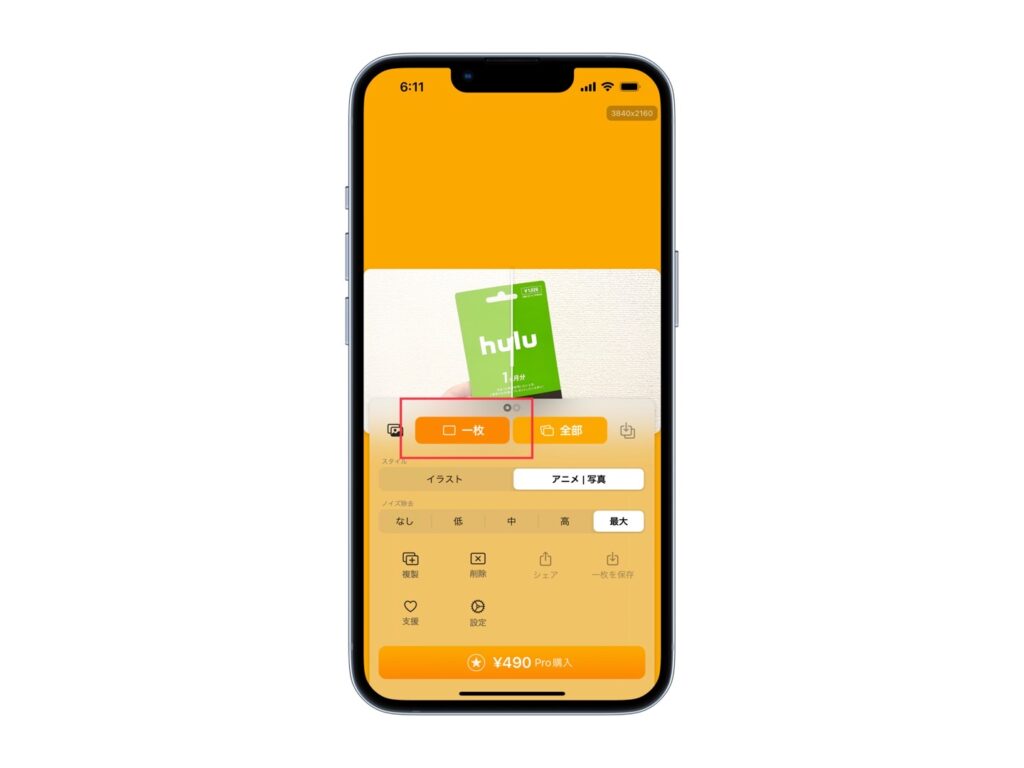
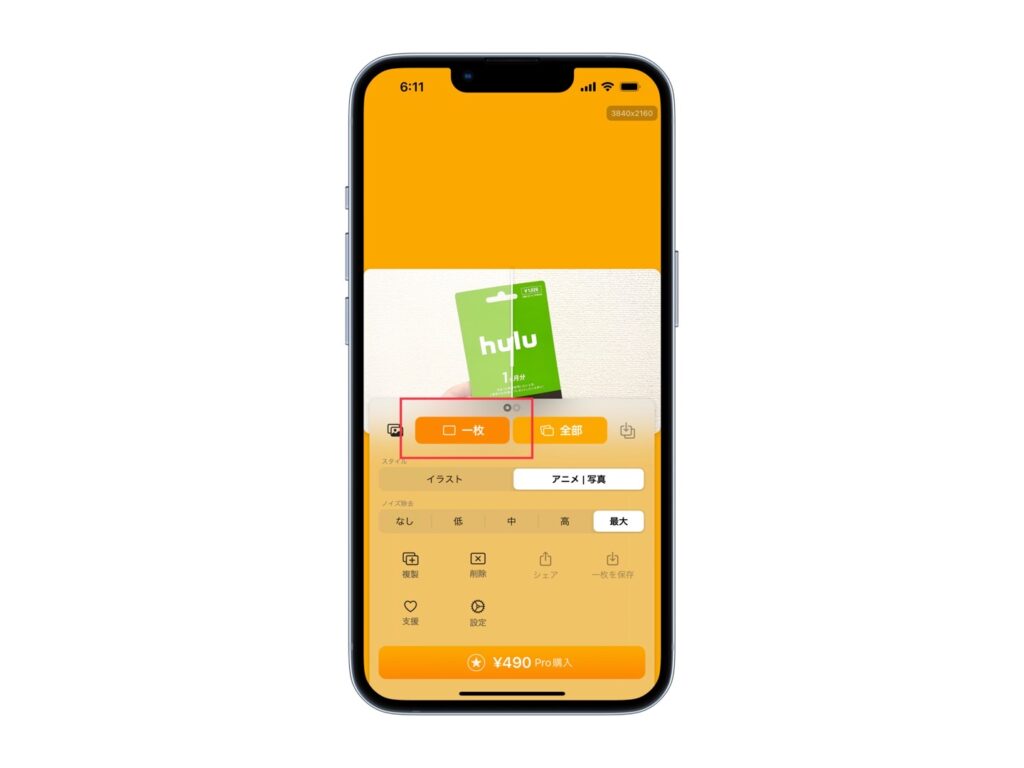
全部
「全部」では、画像が複数枚ある場合に、すべての画像、画質をよくする項目です。
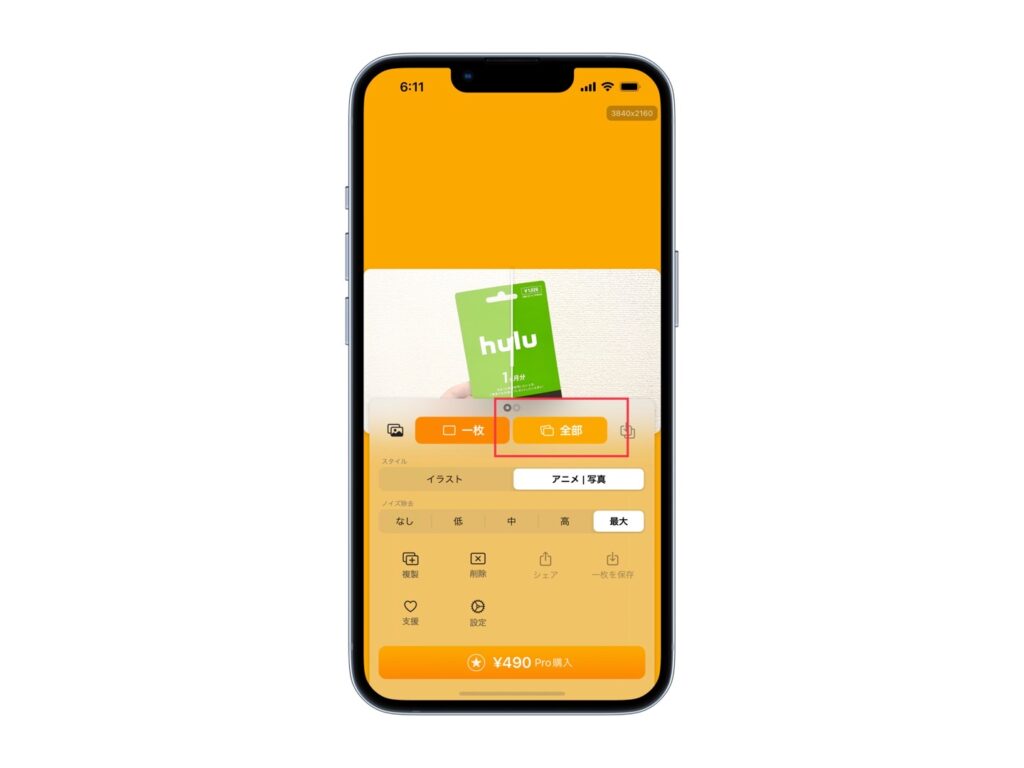
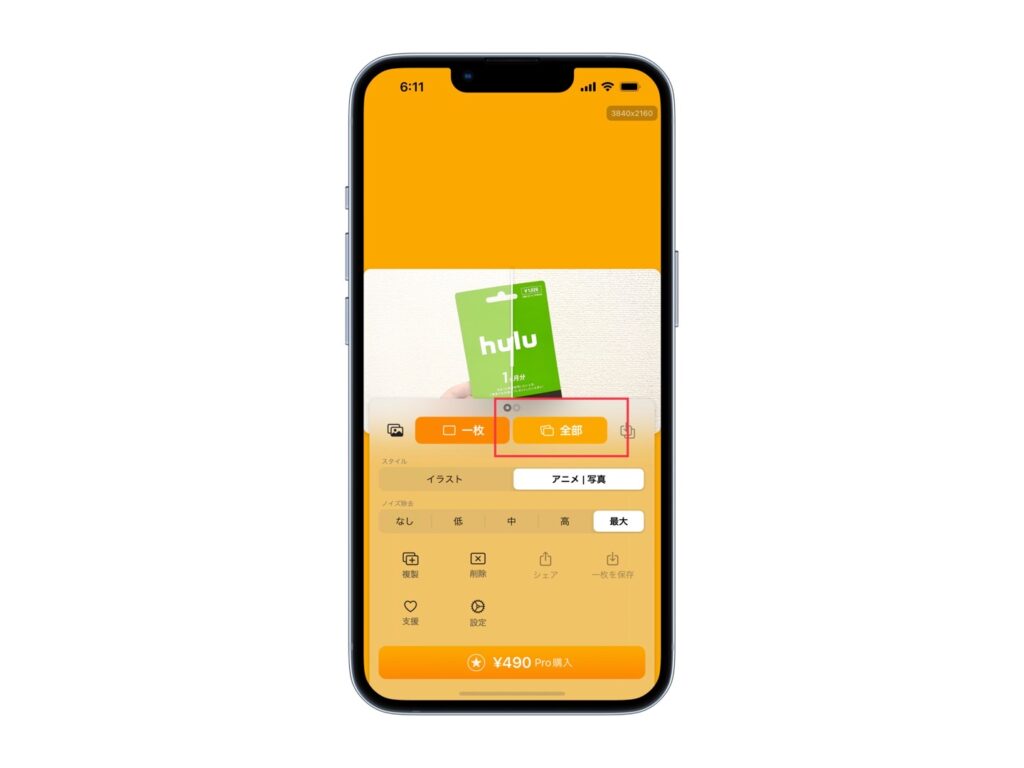
削除
「削除」では、選択した「画像」を消すことができます。
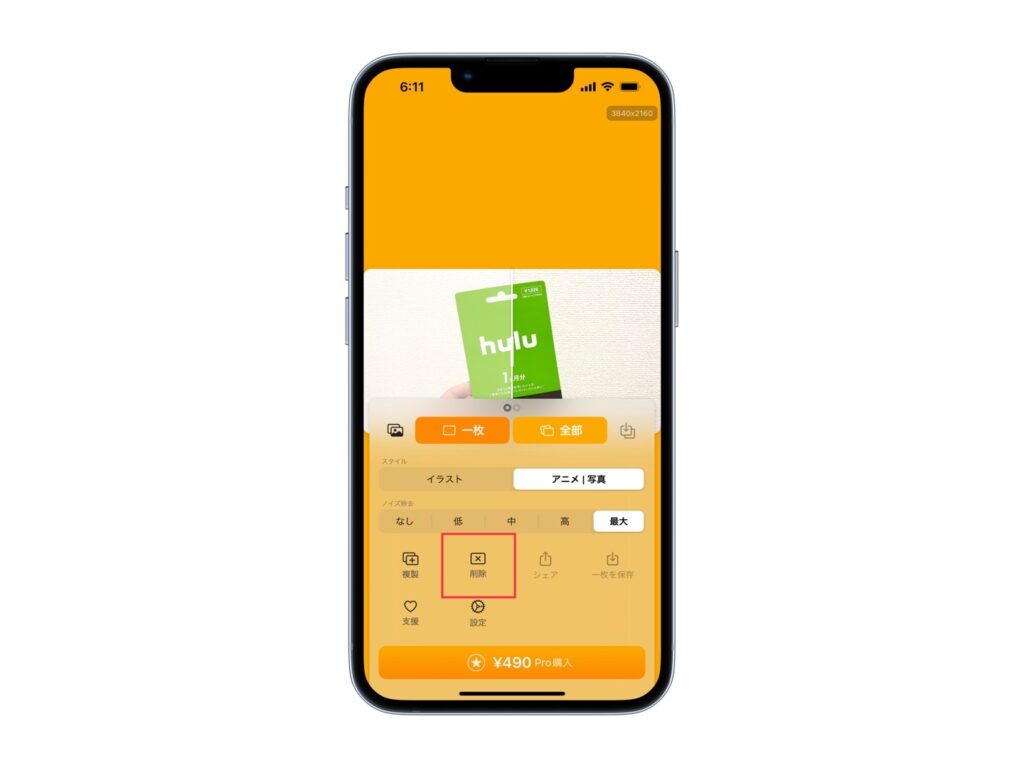
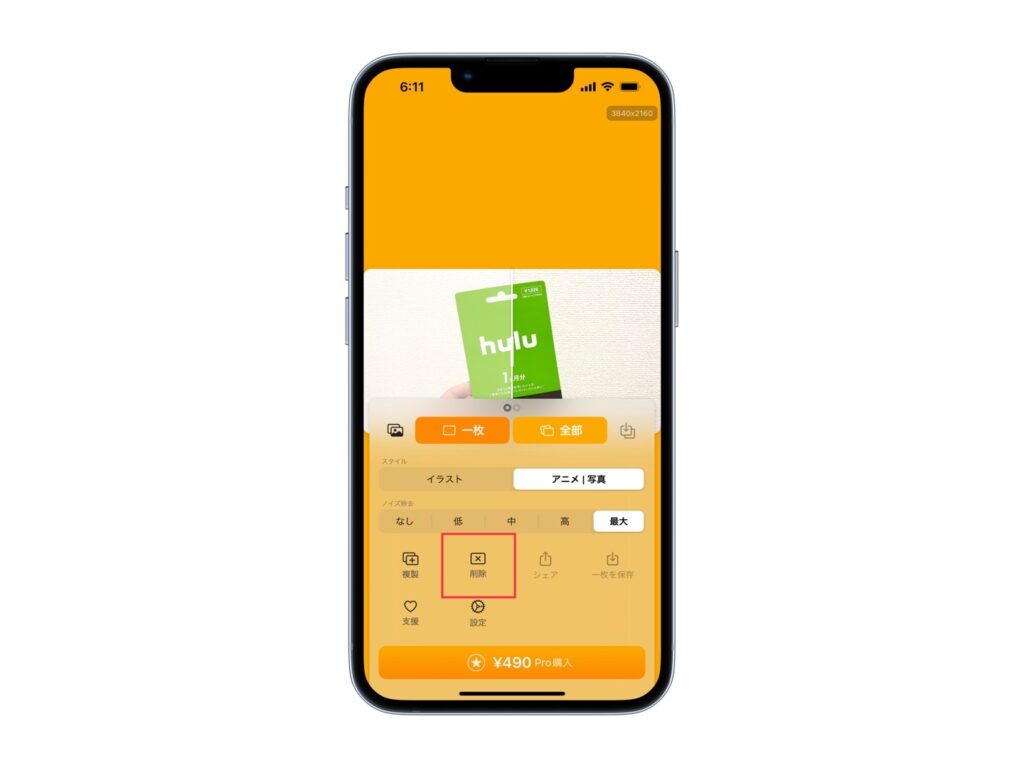
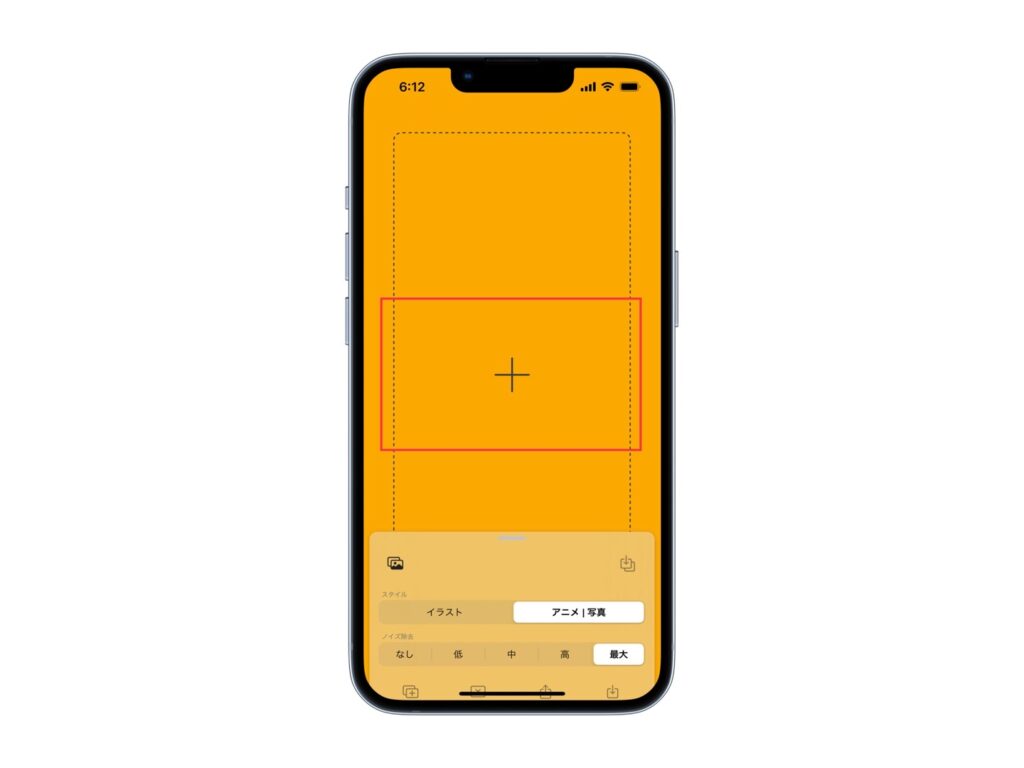
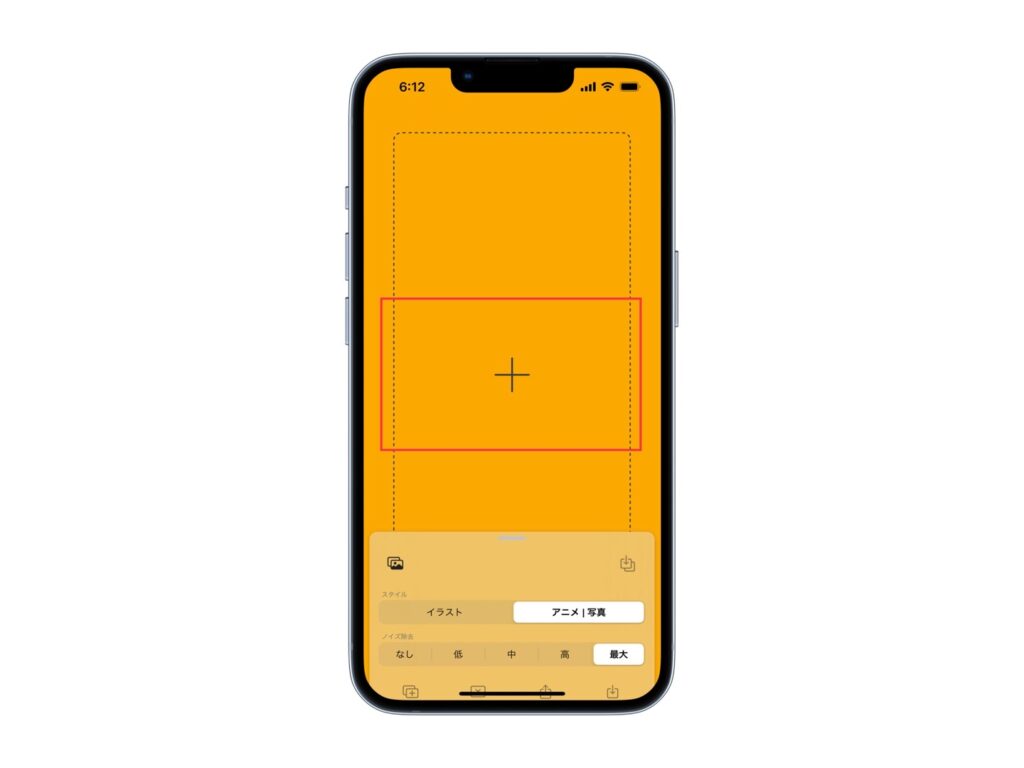
シェア
「シェア」では、表示されている画像を周りの人や他の人に共有することができます。
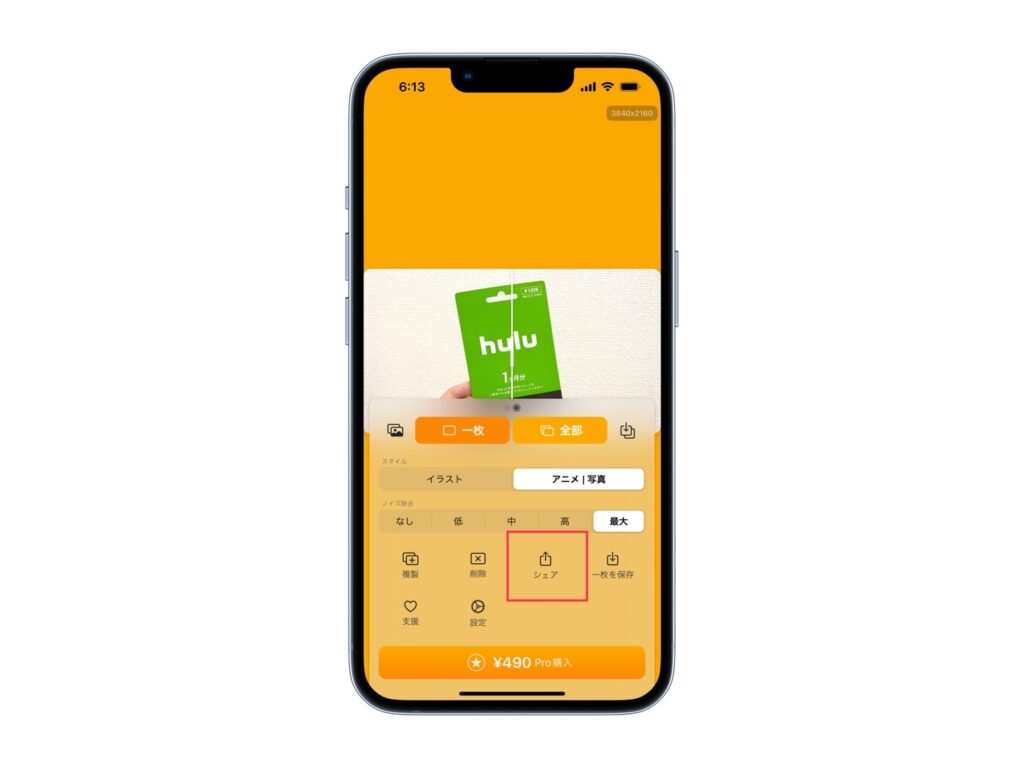
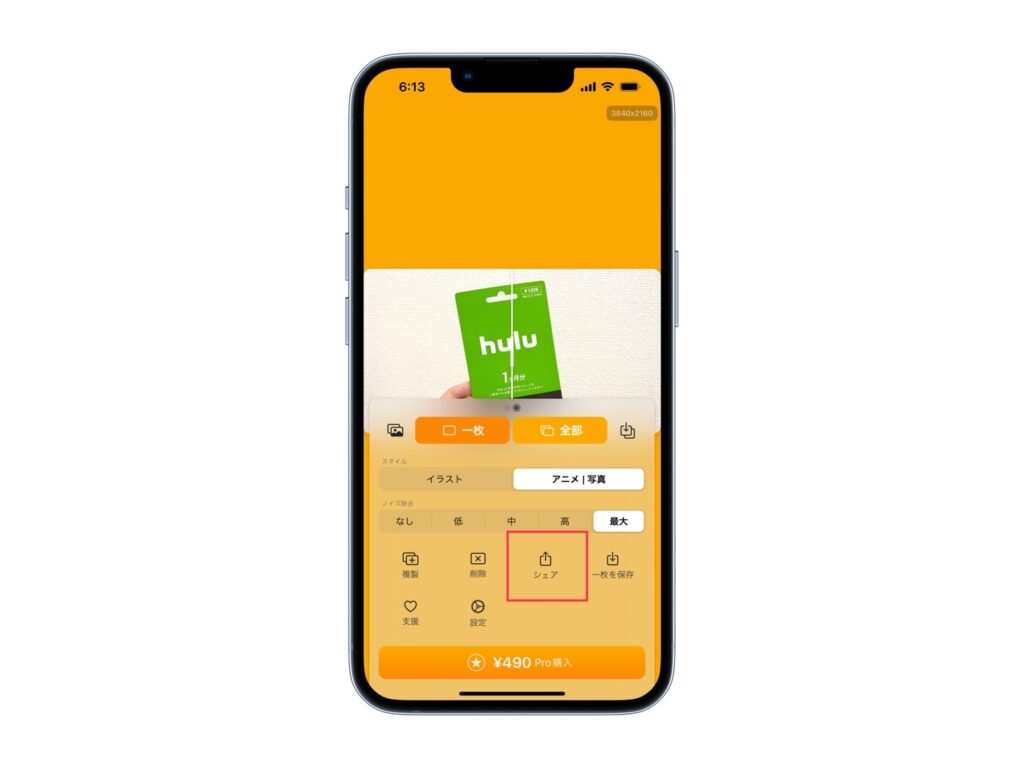
一枚を保存
「一枚を保存」では、画像が複数枚ある場合に、表示されている画像のみ、保存する項目です。
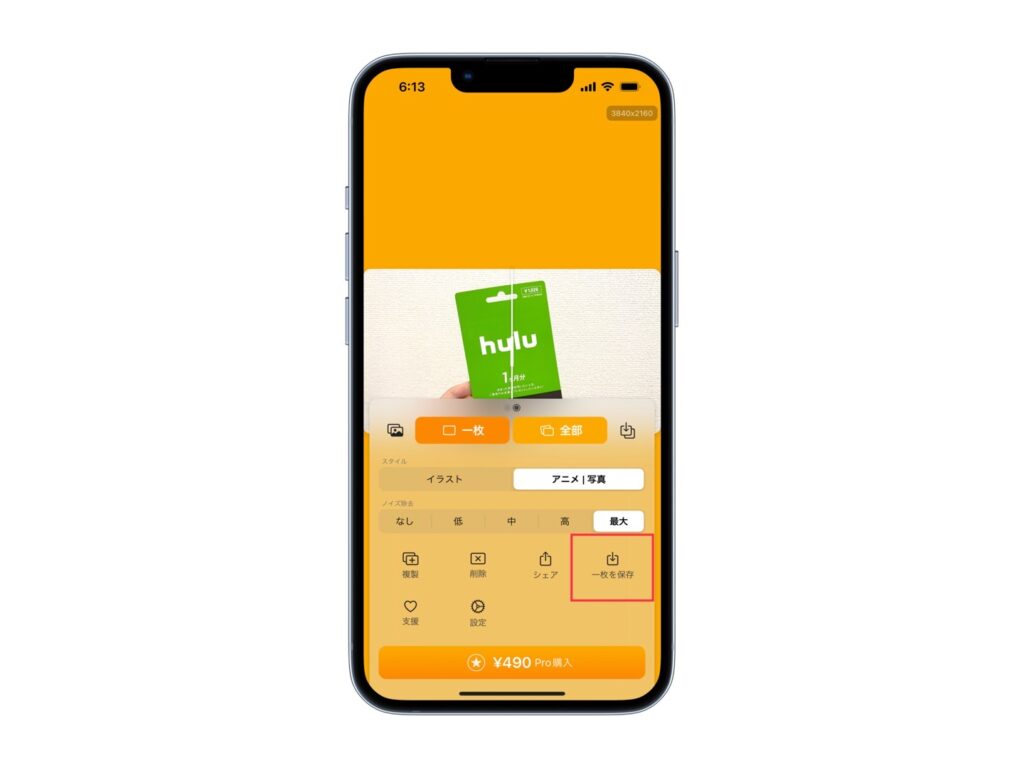
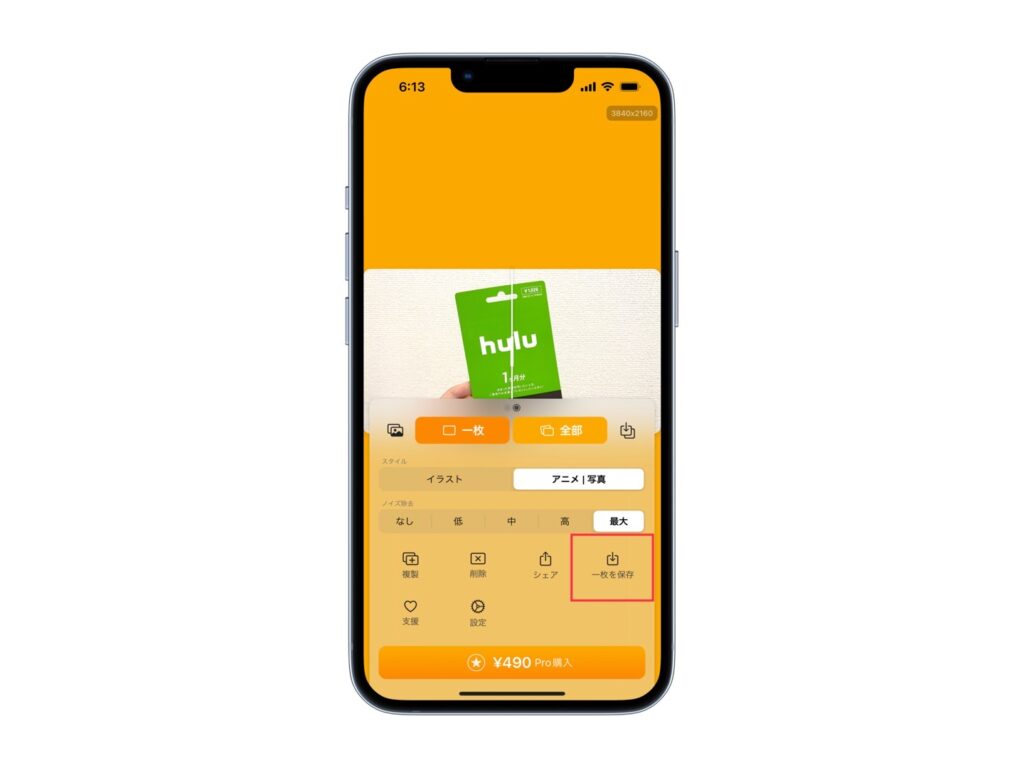
よくある質問
Q. 「写真へのアクセスを許可してください」と表示されます。
A. Yome2xでは、写真を使用するため、写真アプリへのアクセスを許可する必要があります。
「許可する」を選択します。
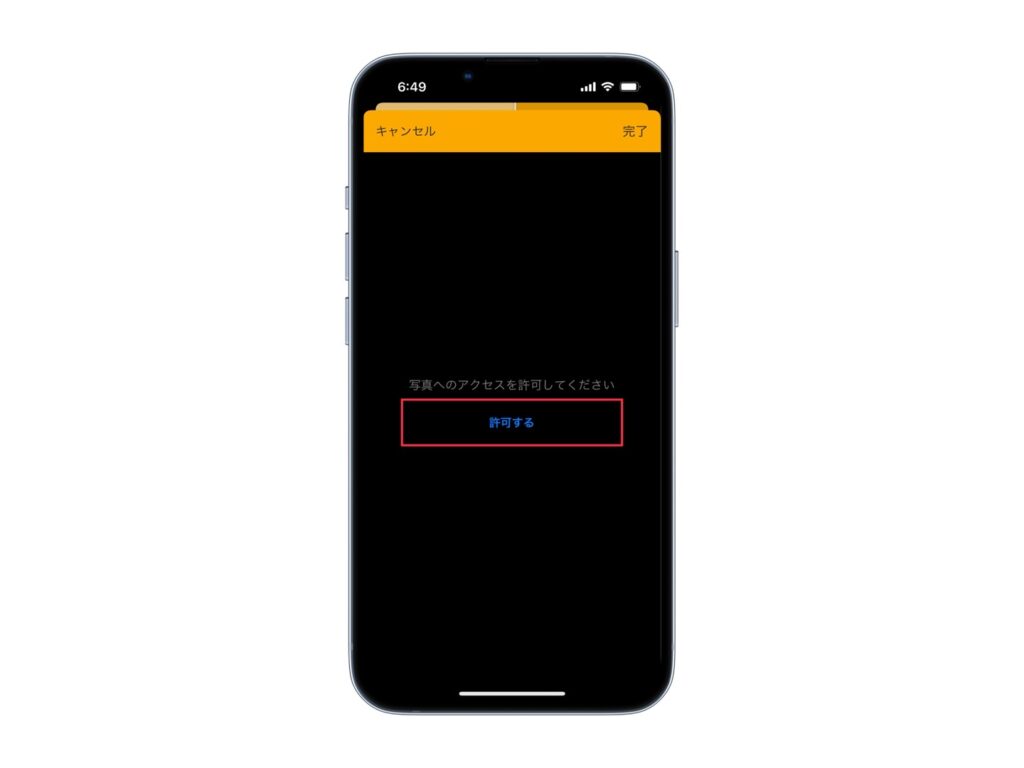
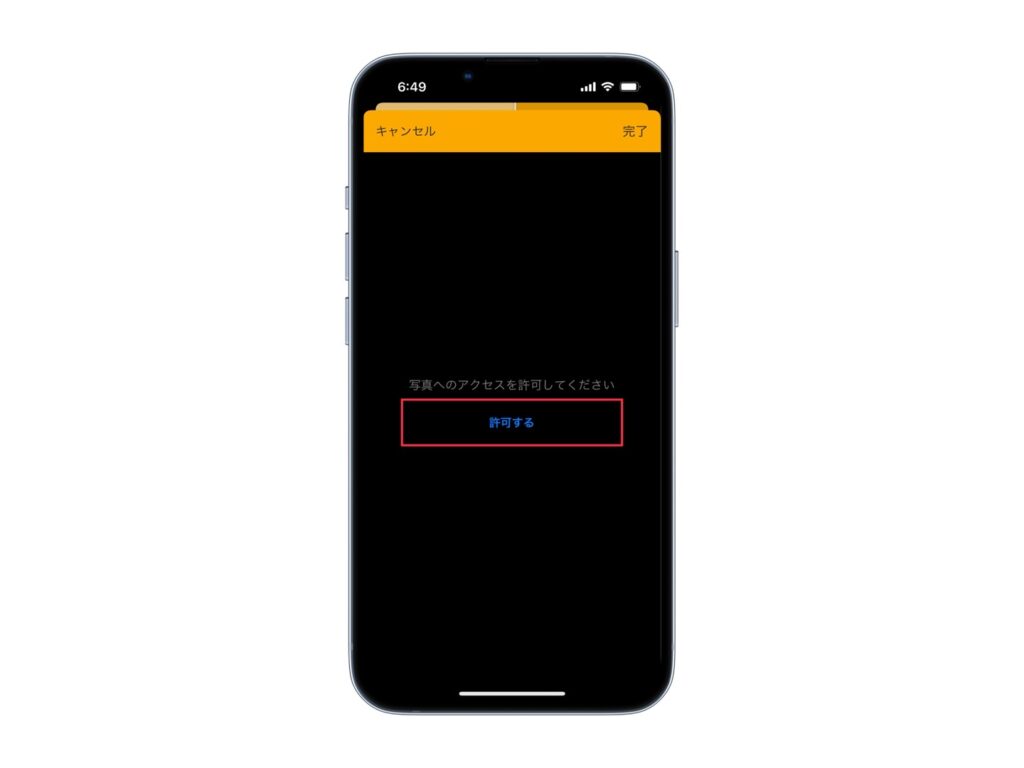
「写真」を選択します。
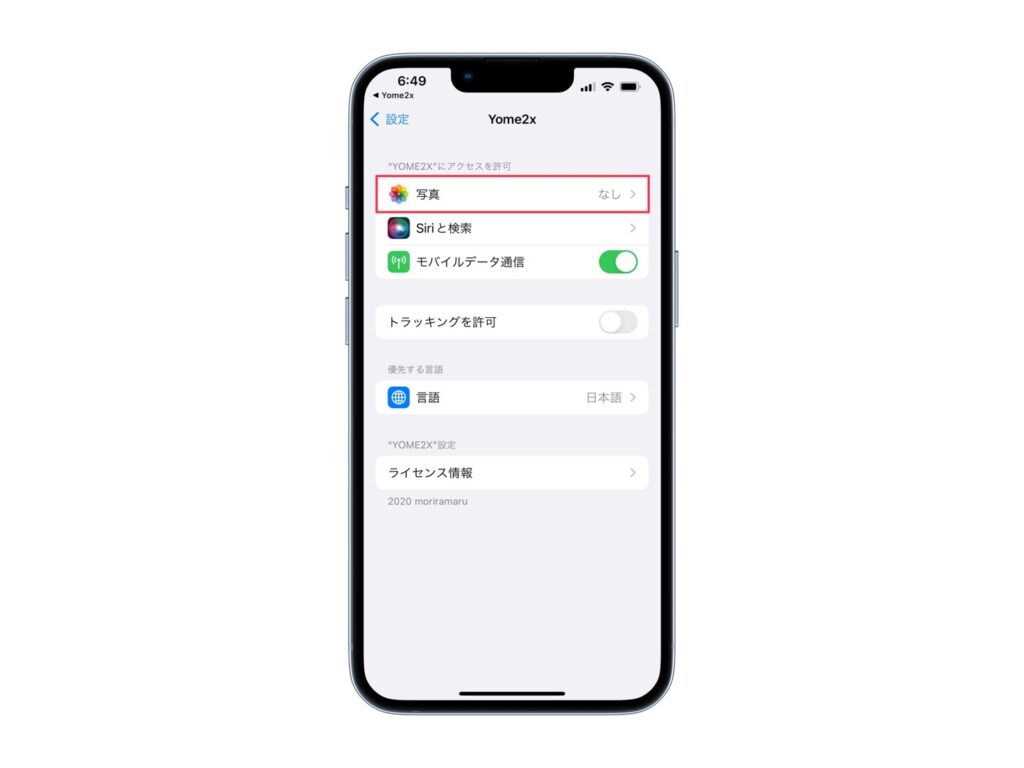
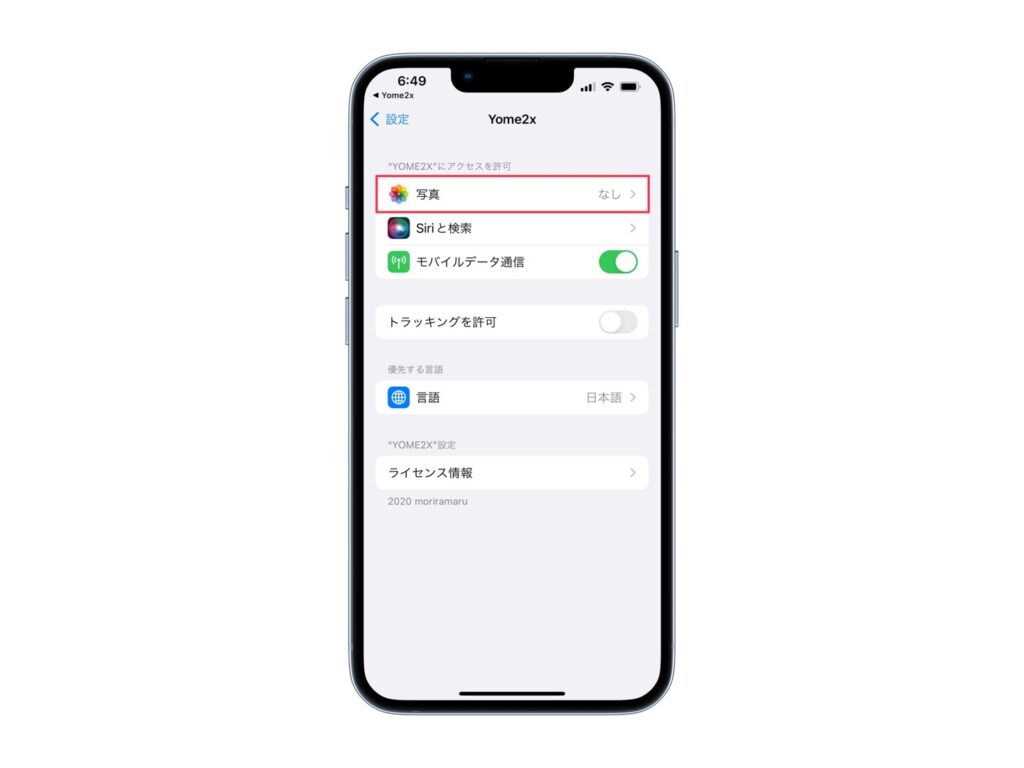
「すべての写真」を選択すれば、完了です。
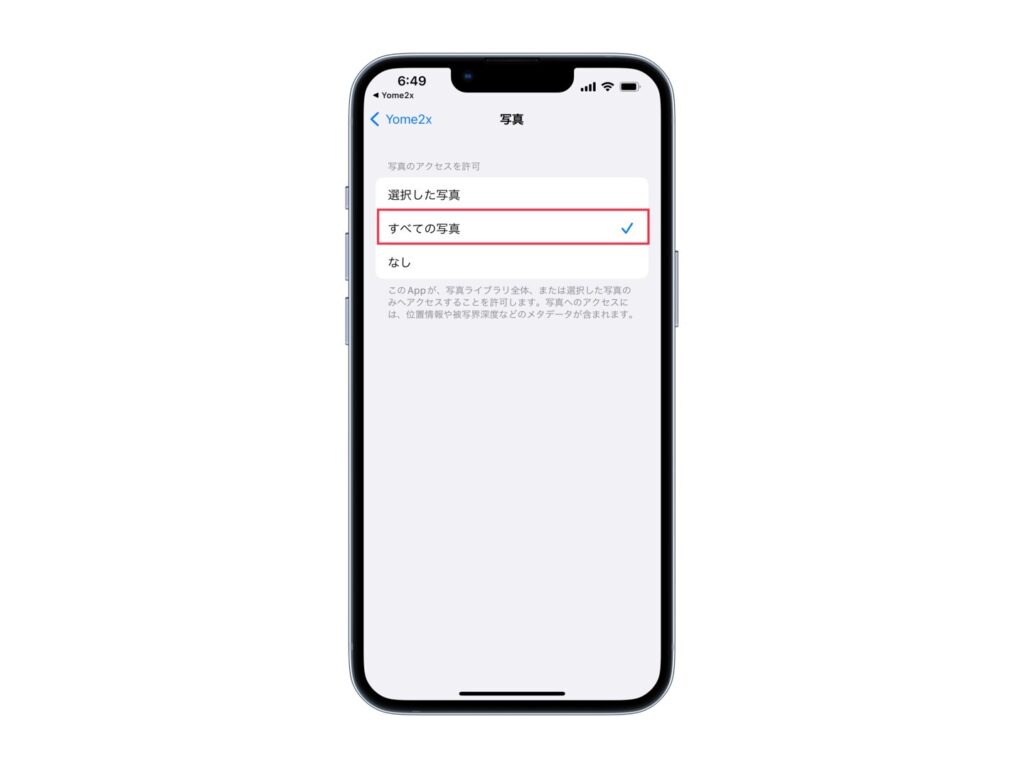
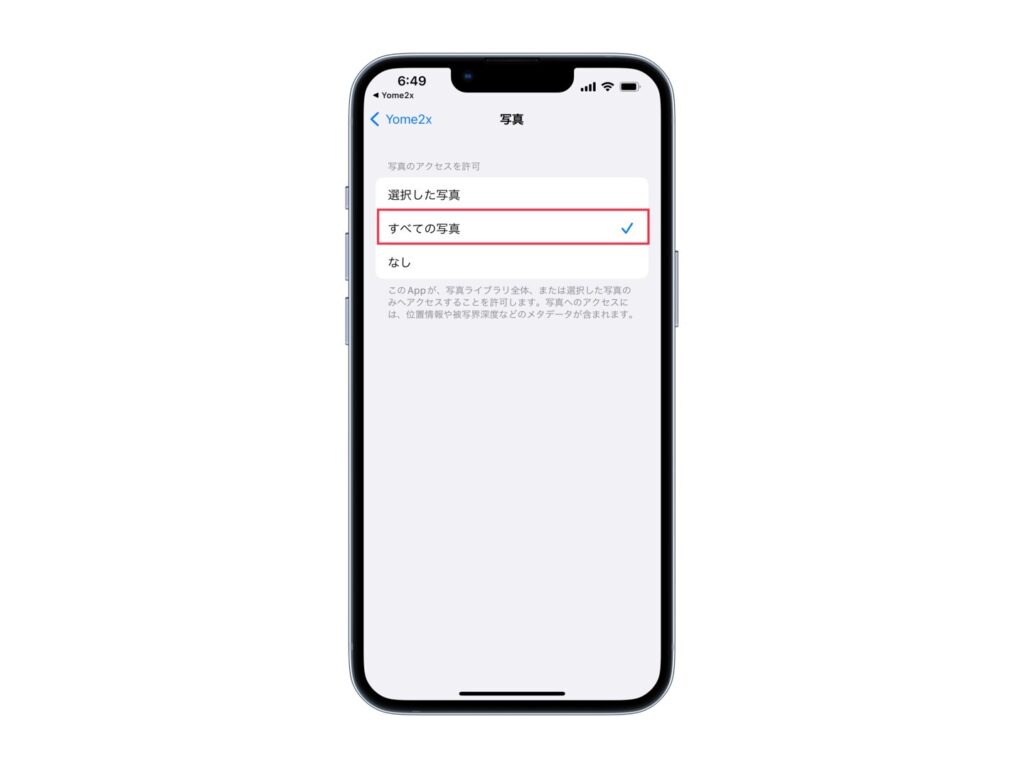
ホーム画面デザイン無料配布中!


10,000人以上が使った「iPhoneのホーム画面のカスタマイズ」デザインを無料で配布しています。
30以上のデザインを誰でも、無料で受け取ることができるので、是非、チェックしてみて下さい!
>> ホーム画面のデザインを受け取る方法